Dell XPS 17 L702X User Manual [sv]
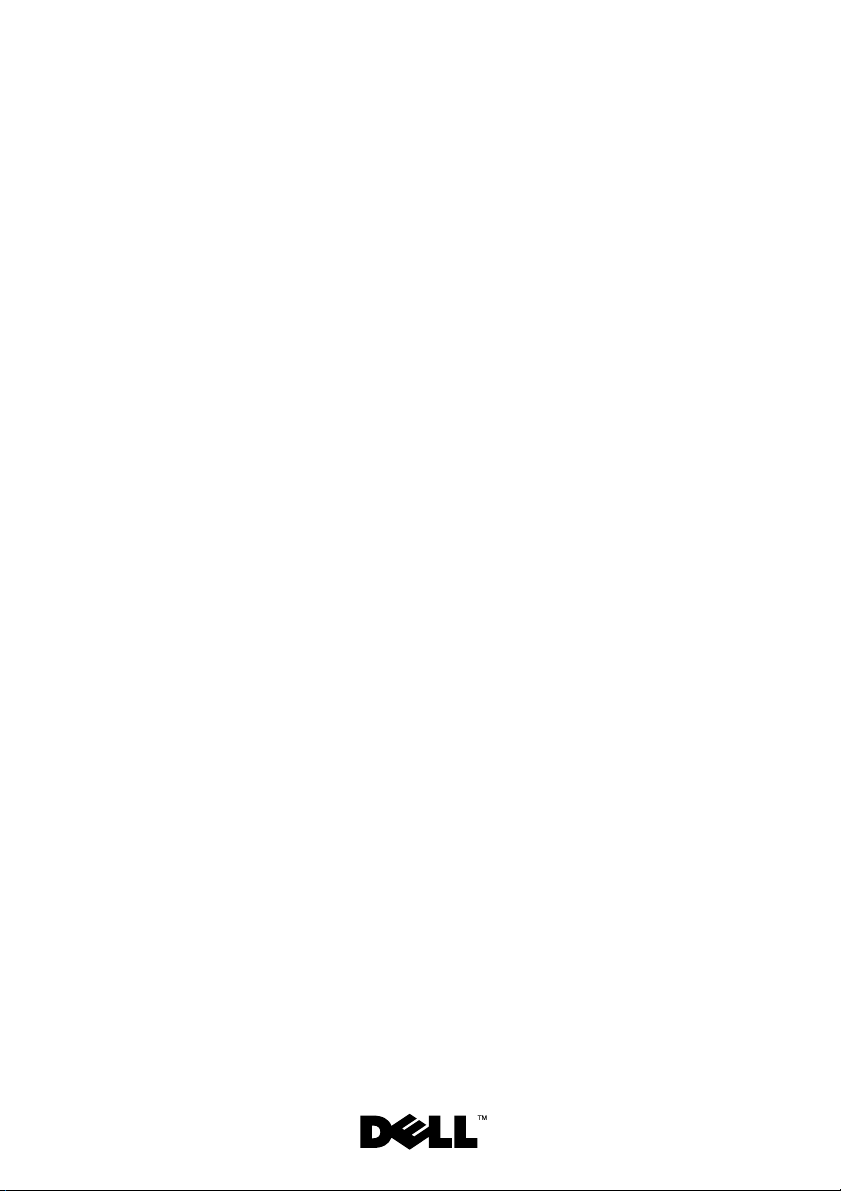
Dell™ XPS™ L702X
Servicehandbok
Regleringsmodell: P09E-serien Regleringstyp: P09E002
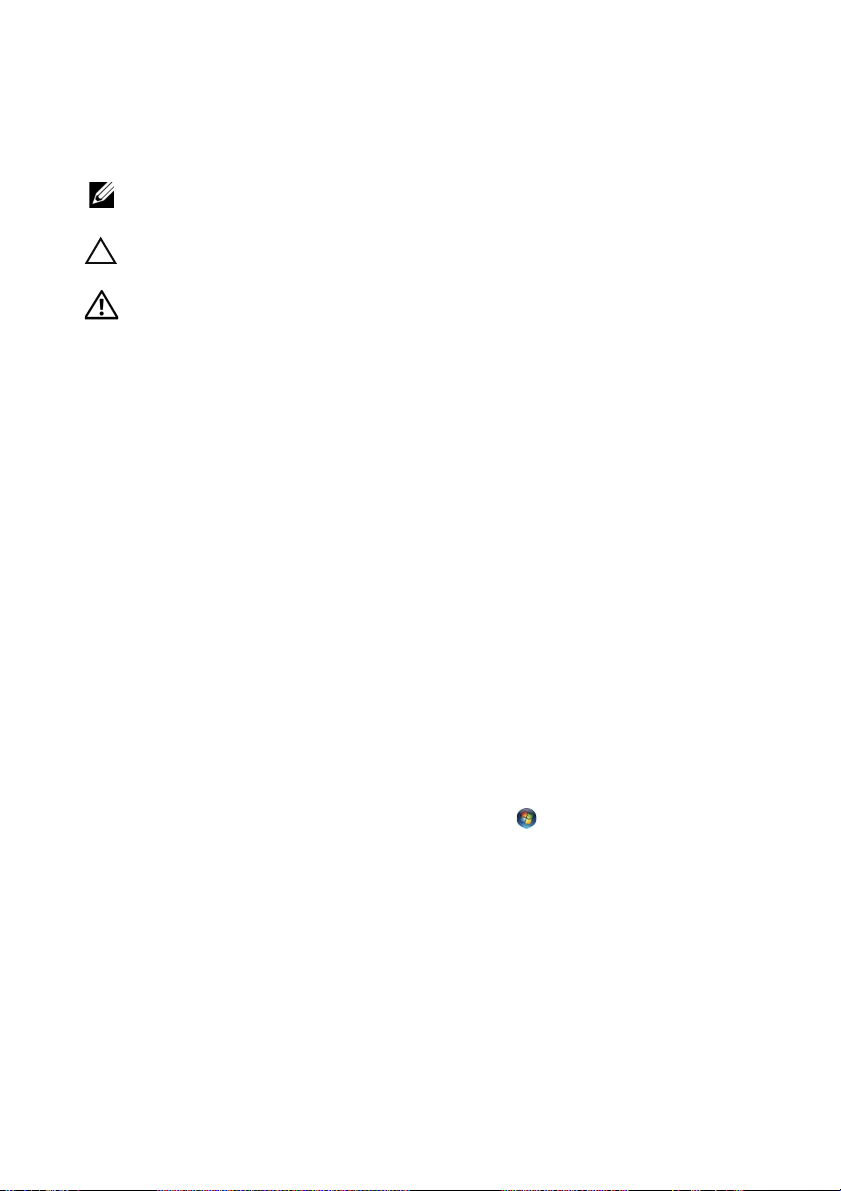
Obs, viktigt och varningar
OBS! Detta meddelande innehåller viktig information som kan hjälpa dig att få ut
mer av din dator.
VIKTIGT! Här anges information om hur potentiell skada på maskinvaran eller
dataförlust kan uppstå om anvisningarna inte följs.
VARNING! Detta meddelande indikerar risk för skada på egendom eller person,
eller livsfara.
____________________
Informationen i det här dokumentet kan komma att ändras.
© 2010 Dell Inc. Med ensamrätt.
Återgivning i någon form utan skriftligt tillstånd från Dell Inc. är strängt förbjuden.
Varumärken som används i denna text: Dell™, DELL-logotypen och XPS™ är varumärken som tillhör
Dell Inc.; Microsoft
registrerade varumärken som tillhör Microsoft corporation i USA och/eller andra länder; Bluetooth
är ett registrerat varumärke som ägs av Bluetooth SIG, Inc. och som används av Dell under licens.
Övriga varumärken kan användas i dokumentet som hänvisning till antingen de enheter som gör
anspråk på varumärkena eller deras produkter. Dell Inc. frånsäger sig allt ägarintresse av andra
varumärken än sina egna.
®
, Windows® och Windows startknappslogotyp är antingen varumärken eller
®
Regleringsmodell: P09E-serien Regleringstyp: P09E002
Januari 2011 Rev. A00
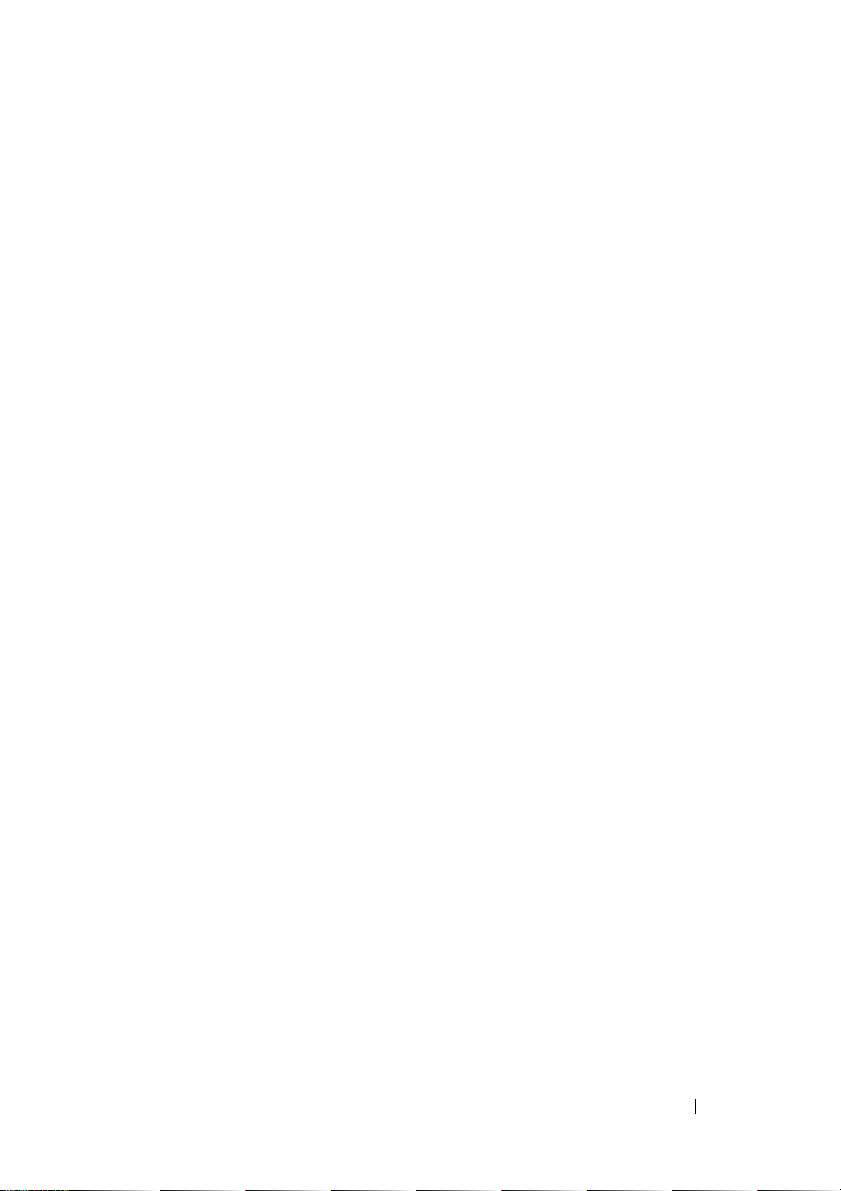
Innehåll
1 Innan du börjar . . . . . . . . . . . . . . . . . . . . . 9
Rekommenderade verktyg. . . . . . . . . . . . . . . . . 9
Stänga av datorn
Innan du arbetar inuti datorn
. . . . . . . . . . . . . . . . . . . . . . 9
. . . . . . . . . . . . . . . 9
2 Batteri . . . . . . . . . . . . . . . . . . . . . . . . . . . 13
Ta bort batteriet . . . . . . . . . . . . . . . . . . . . . 13
Sätta tillbaka batteriet
. . . . . . . . . . . . . . . . . . 14
3 Modulhölje. . . . . . . . . . . . . . . . . . . . . . . . 15
Ta bort modulhöljet . . . . . . . . . . . . . . . . . . . 15
Sätta tillbaka modulhöljet
. . . . . . . . . . . . . . . . 16
4 Minnesmoduler . . . . . . . . . . . . . . . . . . . . 17
Ta bort minnesmodulerna . . . . . . . . . . . . . . . . 17
Sätta tillbaka minnesmodulerna
. . . . . . . . . . . . 18
5 Trådlöst Mini-Card-kort . . . . . . . . . . . . . . 21
Ta bort Mini-Card-korten . . . . . . . . . . . . . . . . 21
Sätta tillbaka Mini-Card-korten
. . . . . . . . . . . . . 23
Innehåll 3
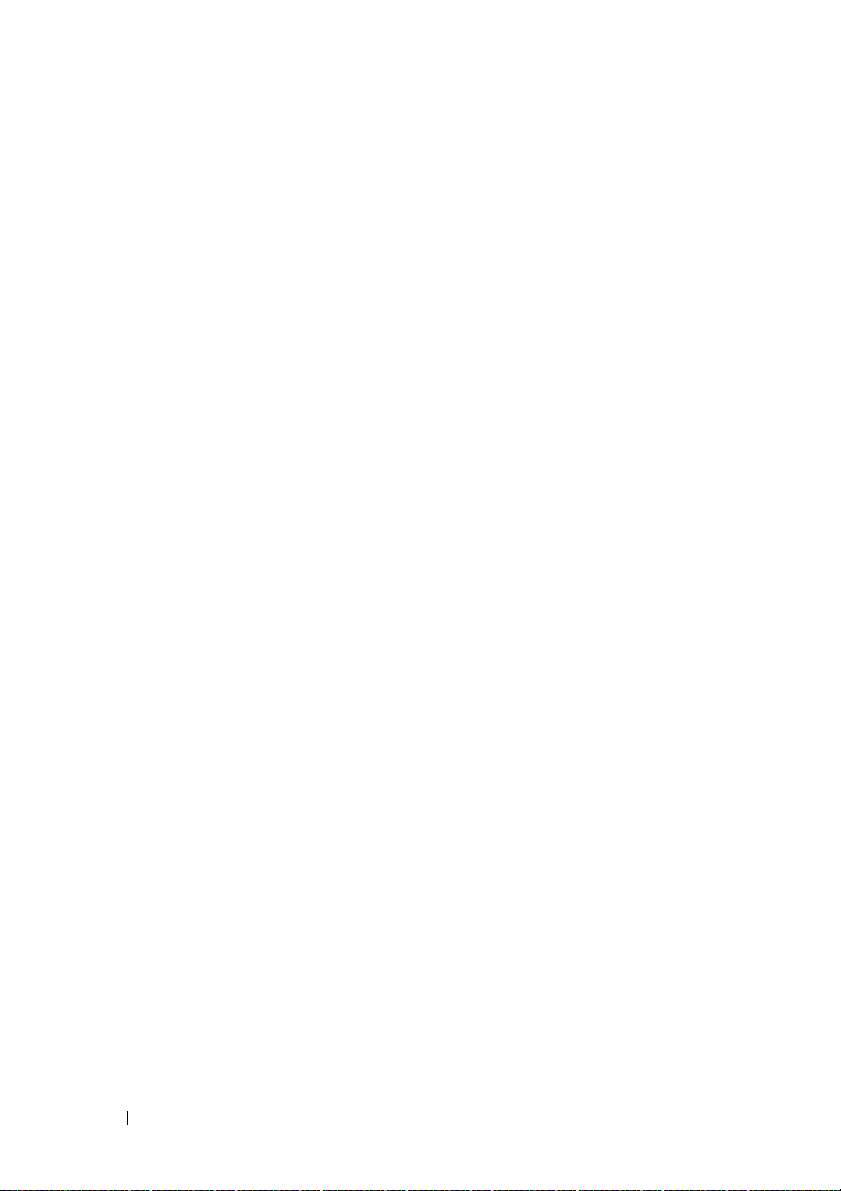
6 Hårddisk/hårddiskar . . . . . . . . . . . . . . . 25
Ta bort hårddisken/hårddiskarna . . . . . . . . . . . . 25
Sätta tillbaka hårddisken/hårddiskarna
. . . . . . . . . 28
7 Optisk enhet. . . . . . . . . . . . . . . . . . . . . . 31
Ta bort den optiska enheten . . . . . . . . . . . . . . . 31
Sätta tillbaka den optiska enheten
. . . . . . . . . . . 32
8 Handledsstöd . . . . . . . . . . . . . . . . . . . . . 33
Ta bort handledsstödet. . . . . . . . . . . . . . . . . . 33
Sätta tillbaka handledsstödet
. . . . . . . . . . . . . . 36
9 Tangentbord . . . . . . . . . . . . . . . . . . . . . . 39
Ta bort tangentbordet . . . . . . . . . . . . . . . . . . 39
Sätta tillbaka tangentbordet
. . . . . . . . . . . . . . . 41
10 Strömbrytarkort . . . . . . . . . . . . . . . . . . . 43
4 Innehåll
Ta bort strömbrytarkortet . . . . . . . . . . . . . . . . 43
Sätta tillbaka strömbrytarkortet
. . . . . . . . . . . . . 44
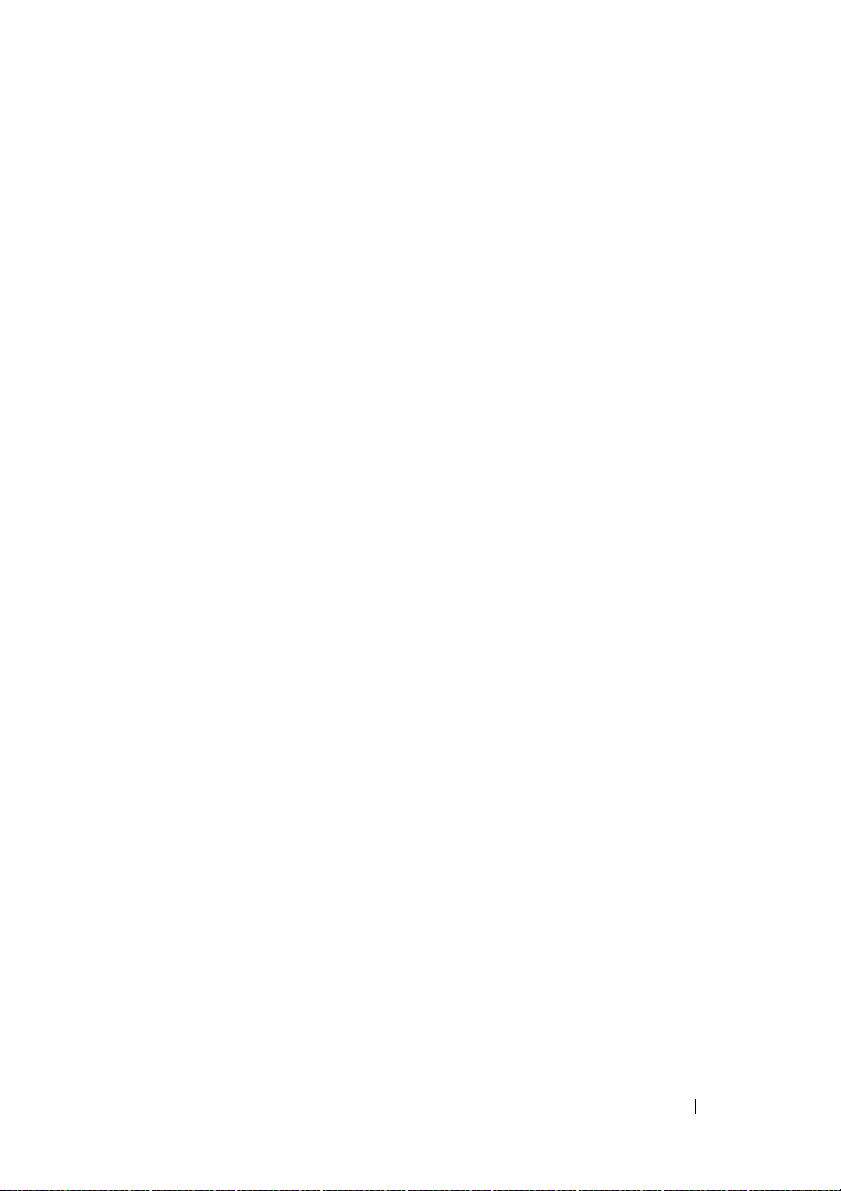
11 Knappcellsbatteri . . . . . . . . . . . . . . . . . . 45
Ta bort knappcellsbatteriet . . . . . . . . . . . . . . . 45
Sätta tillbaka knappcellsbatteriet
. . . . . . . . . . . 46
12 Bildskärm. . . . . . . . . . . . . . . . . . . . . . . . . 47
Bildskärmsmontering . . . . . . . . . . . . . . . . . . 47
Ta bort bildskärmsmonteringen . . . . . . . . . . 47
Sätta tillbaka bildskärmsmonteringen . . . . . . . 50
Bildskärmsram. . . . . . . . . . . . . . . . . . . . . . 51
Ta bort bildskärmsramen . . . . . . . . . . . . . . 51
Sätta tillbaka bildskärmsramen. . . . . . . . . . . 52
Bildskärmspanel. . . . . . . . . . . . . . . . . . . . . 52
Ta bort bildskärmspanelen . . . . . . . . . . . . . 52
Sätta tillbaka bildskärmspanelen. . . . . . . . . . 56
Bildskärmskabel. . . . . . . . . . . . . . . . . . . . . 56
Ta bort bildskärmskabeln . . . . . . . . . . . . . . 56
Sätta tillbaka bildskärmskabeln . . . . . . . . . . 57
Bildskärmspanelens fästen . . . . . . . . . . . . . . . 58
Ta bort bildskärmspanelens fästen. . . . . . . . . 58
Sätta tillbaka bildskärmspanelens fästen . . . . . 59
Bildskärmsgångjärn . . . . . . . . . . . . . . . . . . . 60
Ta bort bildskärmsgångjärnen . . . . . . . . . . . 60
Sätta tillbaka bildskärmsgångjärnen. . . . . . . . 61
Innehåll 5

13 IR-sändarkort. . . . . . . . . . . . . . . . . . . . . 63
Ta bort IR-sändarkortet . . . . . . . . . . . . . . . . . 63
Sätta tillbaka IR-sändarkortet
. . . . . . . . . . . . . . 64
14 Kameramodul . . . . . . . . . . . . . . . . . . . . . 67
Ta bort kameramodulen . . . . . . . . . . . . . . . . . 67
Sätta tillbaka kameramodulen
. . . . . . . . . . . . . . 70
15 Topphölje . . . . . . . . . . . . . . . . . . . . . . . . 73
Ta bort topphöljet. . . . . . . . . . . . . . . . . . . . . 73
Sätta tillbaka topphöljet
. . . . . . . . . . . . . . . . . 77
16 Bashögtalare . . . . . . . . . . . . . . . . . . . . . 79
Ta bort bashögtalaren . . . . . . . . . . . . . . . . . . 79
Sätta tillbaka bashögtalaren
. . . . . . . . . . . . . . . 80
17 Nätadapterkontakt. . . . . . . . . . . . . . . . . 83
6 Innehåll
Ta bort nätadapterkontakten. . . . . . . . . . . . . . . 83
Sätta tillbaka nätadapterkontakten
. . . . . . . . . . . 84
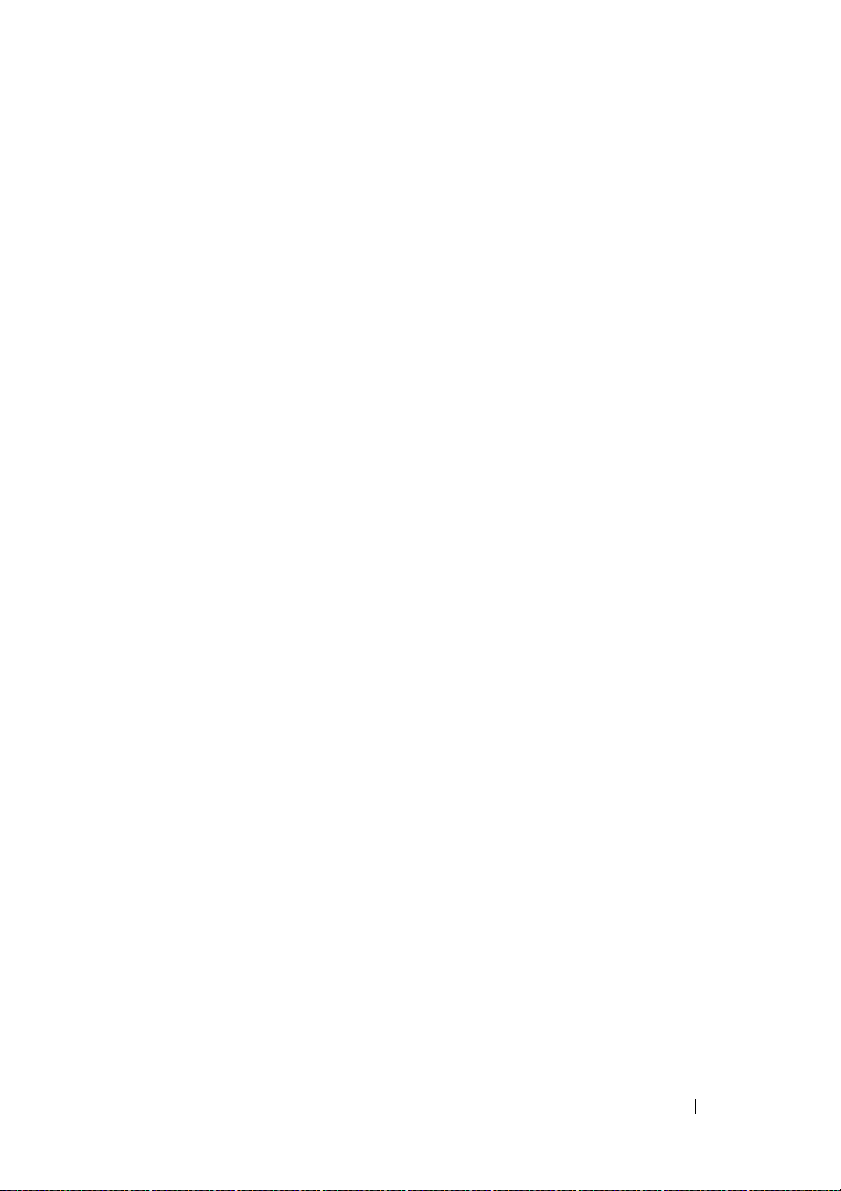
18 Fläkt . . . . . . . . . . . . . . . . . . . . . . . . . . . . . 87
Ta bort fläkten . . . . . . . . . . . . . . . . . . . . . . 87
Sätta tillbaka fläkten
. . . . . . . . . . . . . . . . . . 88
19 Kylfläns . . . . . . . . . . . . . . . . . . . . . . . . . . 91
Ta bort kylflänsen . . . . . . . . . . . . . . . . . . . . 91
Sätta tillbaka kylflänsen
. . . . . . . . . . . . . . . . . 92
20 Processormodul . . . . . . . . . . . . . . . . . . . 95
Ta bort processormodulen . . . . . . . . . . . . . . . . 95
Sätta tillbaka processormodulen
. . . . . . . . . . . . 97
21 I/O-kort . . . . . . . . . . . . . . . . . . . . . . . . . . 99
Ta bort I/O-kortet . . . . . . . . . . . . . . . . . . . . . 99
Sätta tillbaka I/O-kortet
. . . . . . . . . . . . . . . . . 101
22 TV-antennkontakt . . . . . . . . . . . . . . . . . 103
Ta bort TV-antennkontakten . . . . . . . . . . . . . . . 103
Sätta tillbaka TV-antennkontakten
. . . . . . . . . . . 104
Innehåll 7
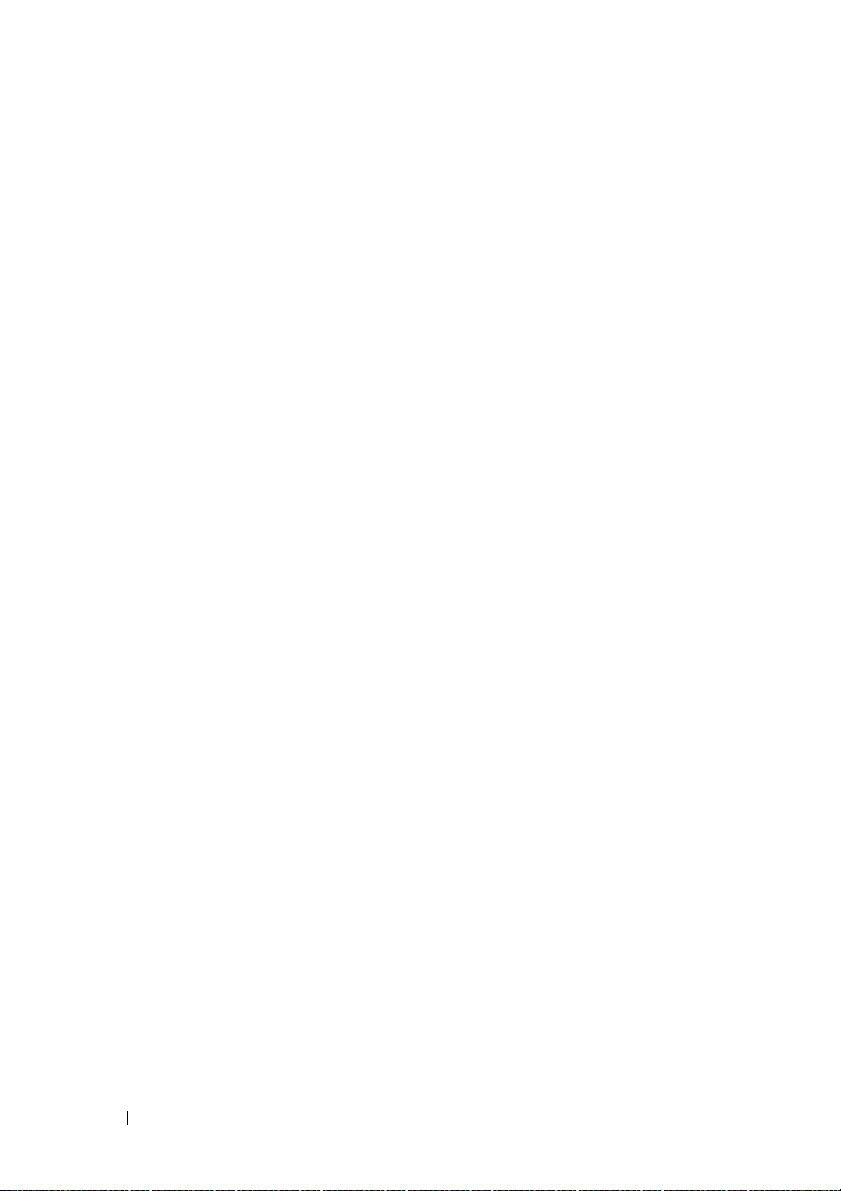
23 USB-kort . . . . . . . . . . . . . . . . . . . . . . . . 107
Ta bort USB-kortet . . . . . . . . . . . . . . . . . . . 107
Sätta tillbaka USB-kortet
. . . . . . . . . . . . . . . 108
24 Moderkort . . . . . . . . . . . . . . . . . . . . . . . 111
Ta bort moderkortet: . . . . . . . . . . . . . . . . . . 111
Sätta tillbaka moderkortet
Ange servicenumret i BIOS
. . . . . . . . . . . . . . . 113
. . . . . . . . . . . . . . 114
25 Högtalare . . . . . . . . . . . . . . . . . . . . . . . . 117
Ta bort högtalarna . . . . . . . . . . . . . . . . . . . 117
Sätta tillbaka högtalarna
. . . . . . . . . . . . . . . 119
26 Uppdatera BIOS . . . . . . . . . . . . . . . . . . . 121
8 Innehåll
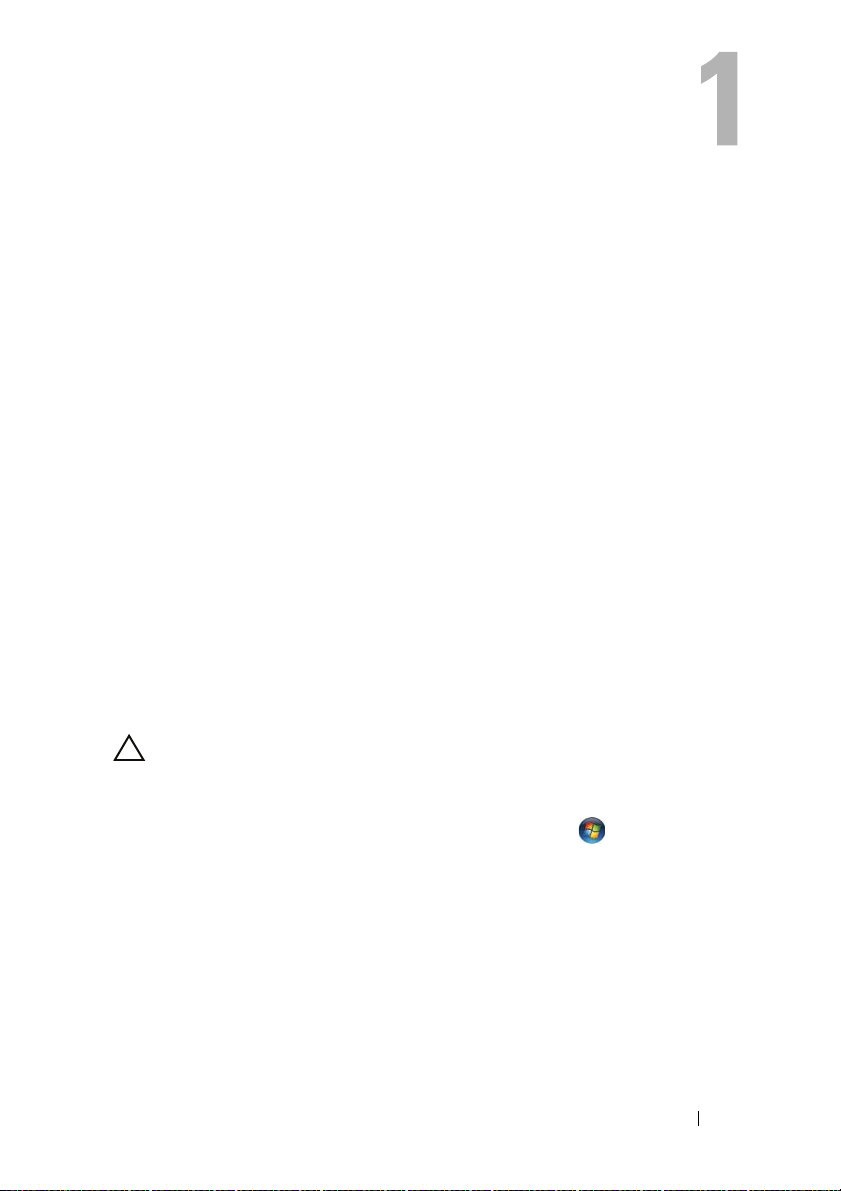
Innan du börjar
I den här handboken beskrivs hur du tar bort och installerar komponenter
i datorn. Om inget annat nämns förutsätter varje procedur följande:
• Du har genomfört stegen i "Stänga av datorn" på sidan 9 och "Innan du
arbetar inuti datorn" på sidan 9.
• Du har läst säkerhetsinformationen som medföljde datorn
• Komponenter kan bytas ut eller - om de införskaffas separat - installeras
genom att borttagningsproceduren utförs i omvänd ordning.
Rekommenderade verktyg
Procedurerna i detta dokument kan kräva att följande verktyg används:
• Liten spårskruvmejsel
• Krysspårmejsel (Phillips)
•Plastrits
• BIOS-uppdateringsprogram finns på
support.dell.com
Stänga av datorn
VIKTIGT! Undvik dataförlust genom att spara och stänga alla öppna filer och
avsluta alla program innan du stänger av datorn.
1
Spara och stäng alla öppna filer samt avsluta alla öppna program.
2
Stäng av operativsystemet genom att klicka på
på
Stäng av
3
Kontrollera att datorn är avstängd. Om datorn inte stängdes av automatiskt
när du stängde av operativsystemet håller du strömbrytaren intryckt tills
datorn stängs av.
.
Start
.
och klicka sedan
Innan du arbetar inuti datorn
Följ säkerhetsanvisningarna nedan för att skydda dig och datorn mot
potentiella skador.
Innan du börjar 9
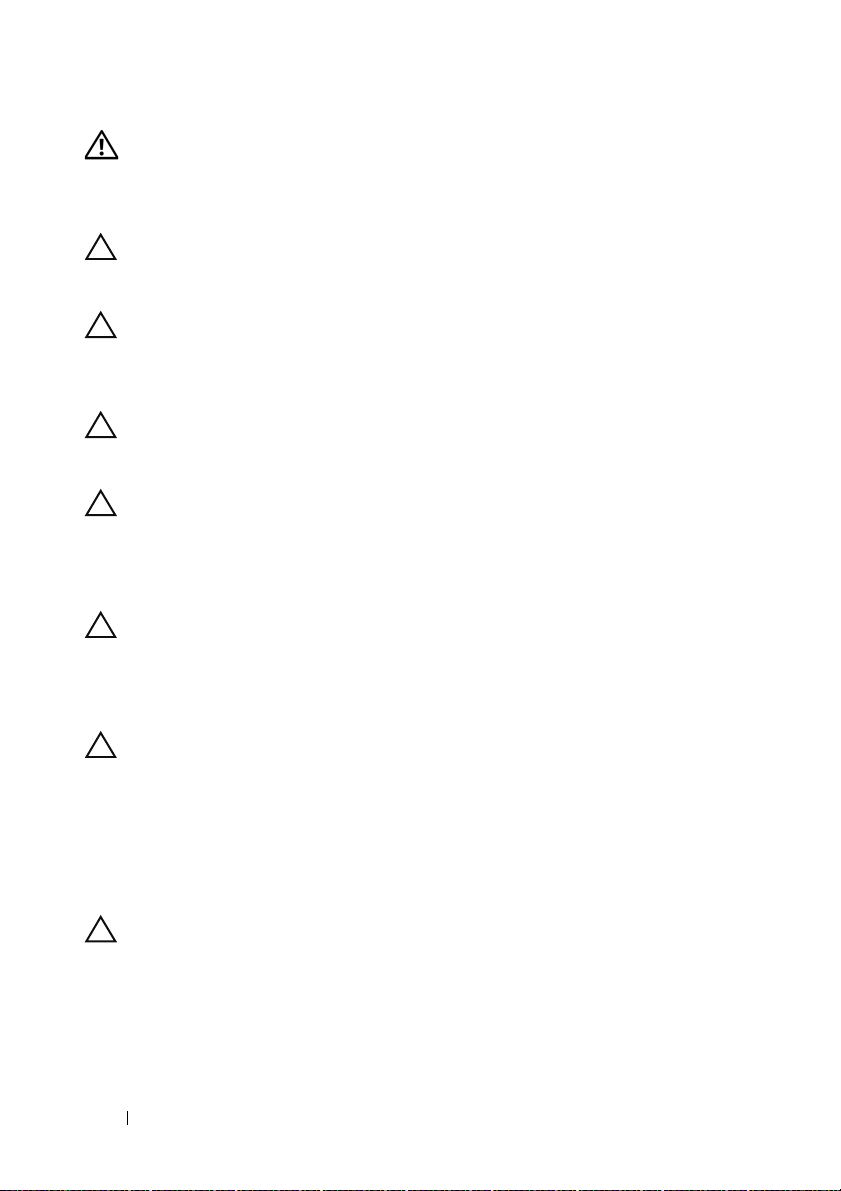
VARNING! Innan du utför något arbete inuti datorn ska du läsa
säkerhetsinstruktionerna som medföljde datorn. Mer information
om säker hantering finns på Regulatory Compliance Homepage på
www.dell.com/regulatory_compliance.
VIKTIGT! Undvik elektrostatisk urladdning genom att jorda dig själv med hjälp
av ett antistatarmband eller vidrör en omålad metallyta (t.ex. en kontakt på datorn)
med jämna mellanrum.
VIKTIGT! Hantera komponenter och kort varsamt. Rör inte komponenterna
eller kontakterna på ett kort. Håll ett kort i dess kanter eller med hjälp av dess
metallmonteringskonsol. Håll alltid komponenten, t ex en processor, i kanterna
och aldrig i stiften.
VIKTIGT! Reparationer av datorn får endast utföras av kvalificerade
servicetekniker. Skador som uppstår till följd av service som inte har godkänts
av Dell omfattas inte av garantin.
VIKTIGT! När du kopplar bort en kabel ska du alltid dra i kontakten eller i dess
dragflik, inte i själva kabeln. Vissa kablar har kontakter med låsflikar. Tryck i så
fall in låsflikarna innan du kopplar ur kabeln. När du drar isär kontaktdon håller
du dem korrekt riktade för att undvika att kontaktstiften böjs. Se även till att båda
kontakterna är korrekt inriktade innan du kopplar in kabeln.
VIKTIGT! För att undvika att skada datorn ska du utföra följande åtgärder innan
du börjar arbeta i den.
1
Se till att arbetsytan är ren och plan så att inte datorhöljet skadas.
2
Stäng av datorn (se "Stänga av datorn" på sidan 9) och alla anslutna enheter.
VIKTIGT! Nätverkskablar kopplas först loss från datorn och sedan från
nätverksenheten.
3
Koppla bort alla tele- och nätverkskablar från datorn.
4
Mata ut eventuella installerade kort från mediakortläsaren.
5
Koppla loss datorn och alla anslutna enheter från eluttagen.
6
Koppla bort alla anslutna enheter från datorn.
VIKTIGT! För att undvika skador på moderkortet ska du ta bort batteriet (se "Ta
bort batteriet" på sidan 13) innan du arbetar inuti datorn.
7
Ta bort batteriet (se "Ta bort batteriet" på sidan 13).
8
Vänd datorn med ovansidan upp, öppna bildskärmen och tryck på
strömbrytaren för att jorda moderkortet.
10 Innan du börjar
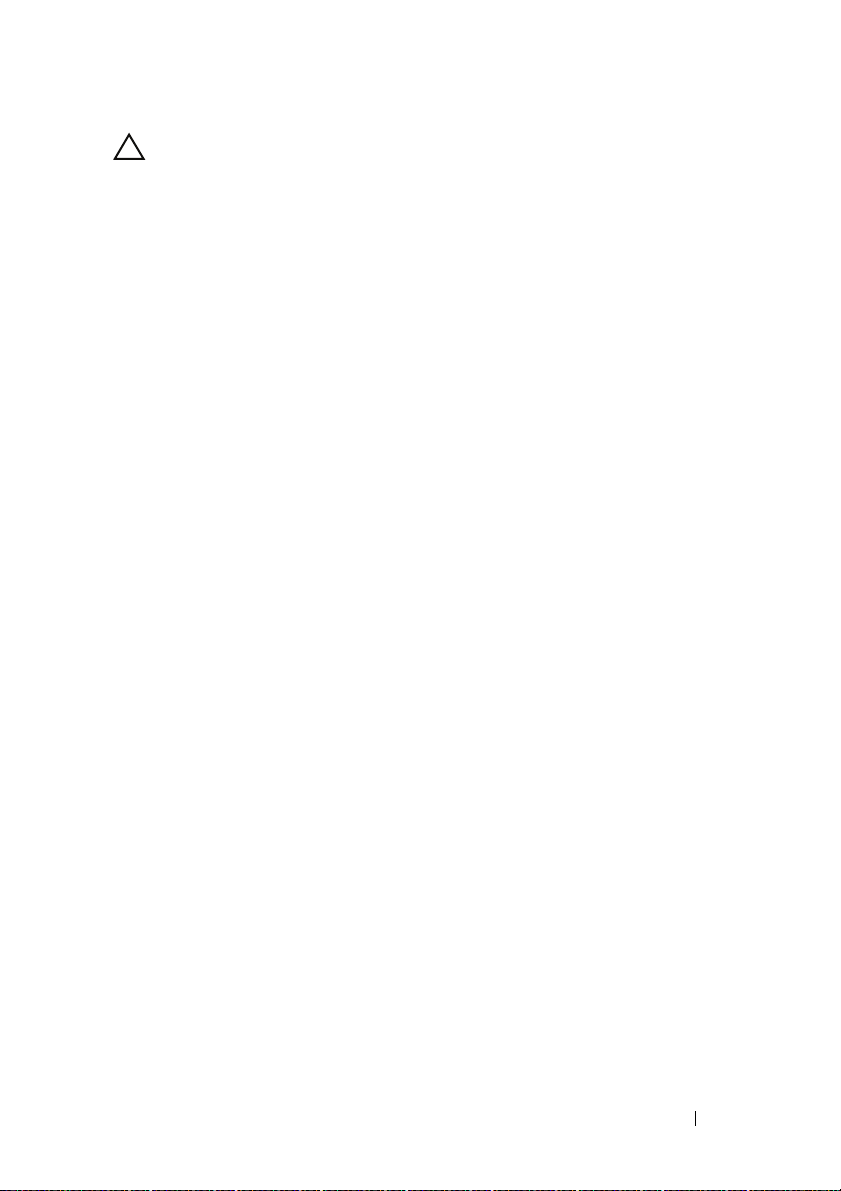
VIKTIGT! Jorda dig genom att röra vid en omålad metallyta, exempelvis metallen
på datorns baksida, innan du vidrör något inuti datorn. Medan du arbetar bör du
med jämna mellanrum röra vid en olackerad metallyta för att avleda statisk
elektricitet, som kan skada de inbyggda komponenterna.
Innan du börjar 11
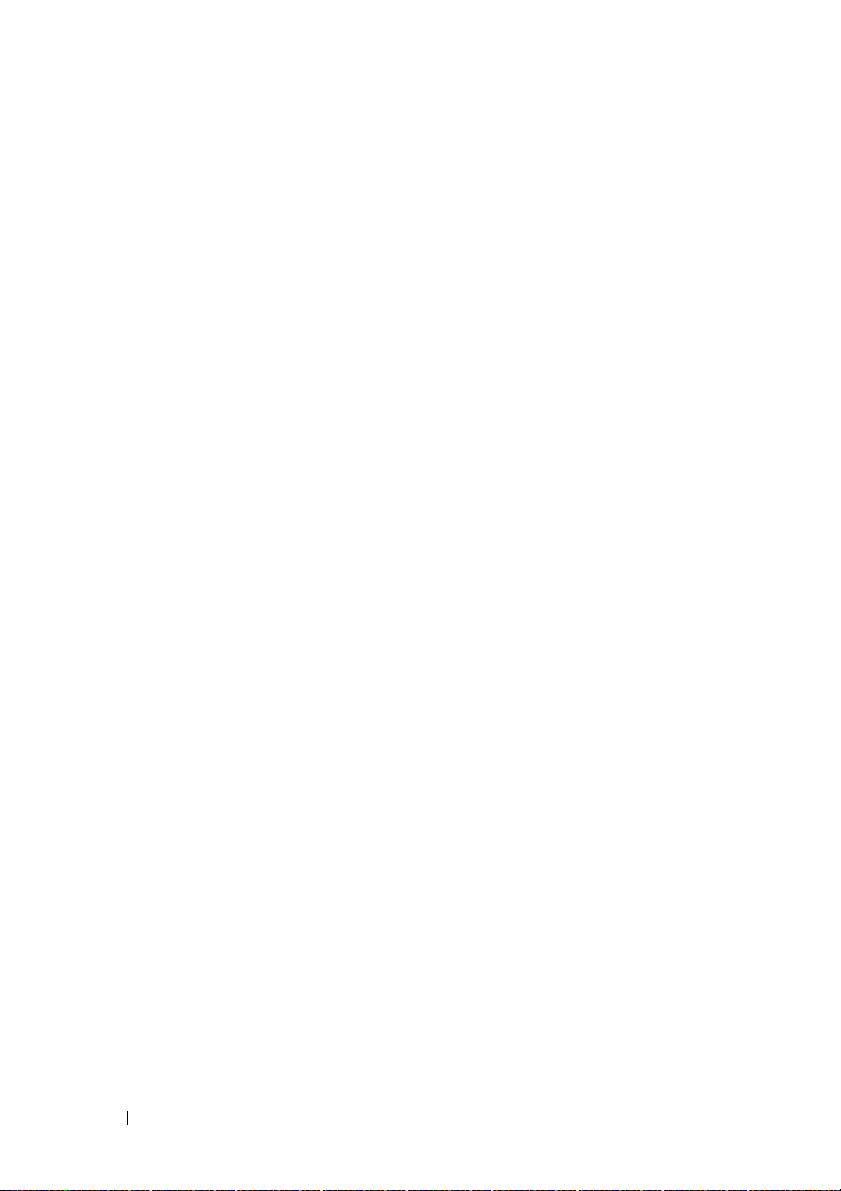
12 Innan du börjar
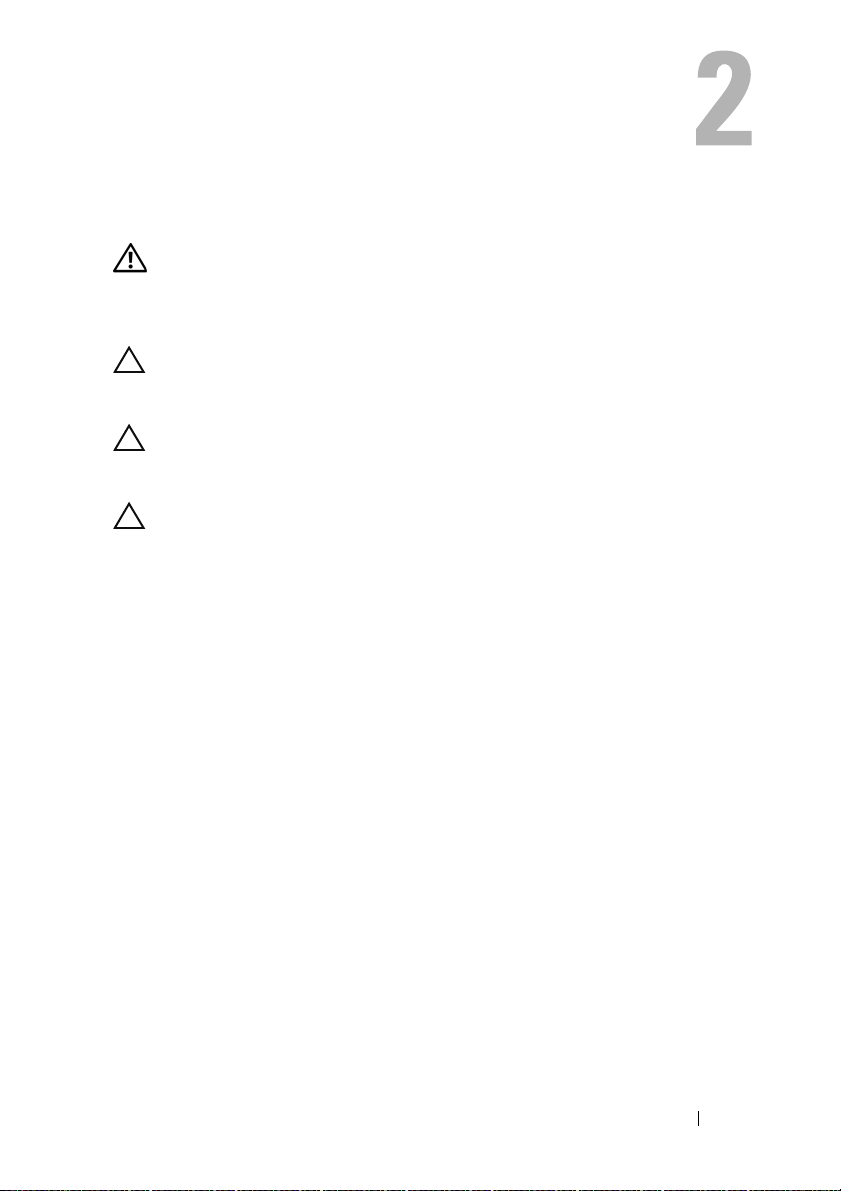
Batteri
VARNING! Innan du utför något arbete inuti datorn ska du läsa
säkerhetsinstruktionerna som medföljde datorn. Mer information
om säker hantering finns på Regulatory Compliance Homepage på
www.dell.com/regulatory_compliance.
VIKTIGT! Reparationer av datorn får endast utföras av kvalificerade
servicetekniker. Skador som uppstår till följd av service som inte har
godkänts av Dell omfattas inte av garantin.
VIKTIGT! Undvik elektrostatisk urladdning genom att jorda dig själv med hjälp
av ett antistatarmband eller vidrör en omålad metallyta (t.ex. en kontakt på datorn)
med jämna mellanrum.
VIKTIGT! Undvik skada på datorn genom att enbart använda batteriet som är
utformat för den här speciella Dell-datorn. Använd inte batterier utformade för
andra Dell-datorer.
Ta bort batteriet
1
Följ anvisningarna i "Innan du börjar" på sidan 9.
2
Vänd datorn upp och ner.
3
Dra batteriets frigöringsspak åt sidan.
4
Vinkla batteriet och lyft upp och bort det från batterifacket.
Batteri 13
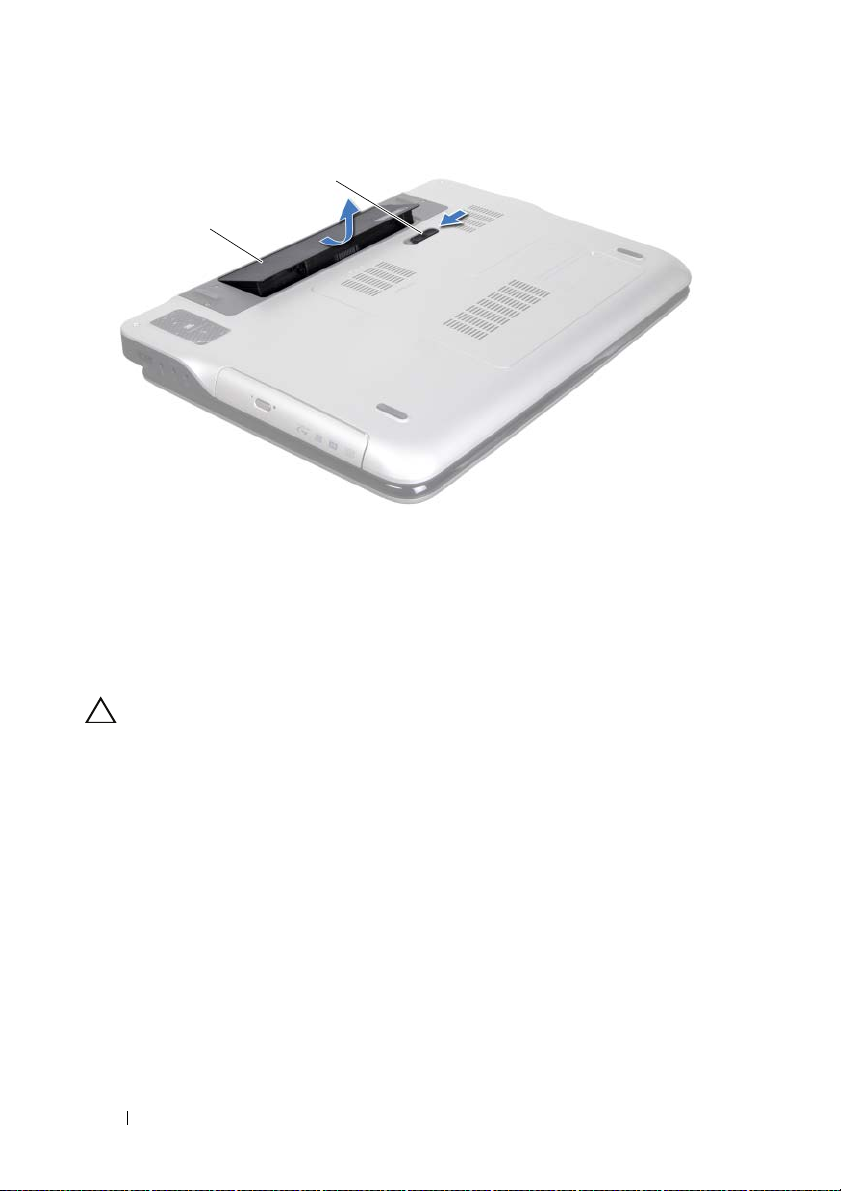
2
1
1 batteri 2 batteriets frigöringsspak
Sätta tillbaka batteriet
VIKTIGT! Undvik skada på datorn genom att enbart använda batteriet som
är utformat för den här speciella Dell-datorn.
1
Följ anvisningarna i "Innan du börjar" på sidan 9.
2
Passa in flikarna på batteriet mot skårorna i batterifacket och tryck ned
batteriet tills det klickar fast på plats.
14 Batteri
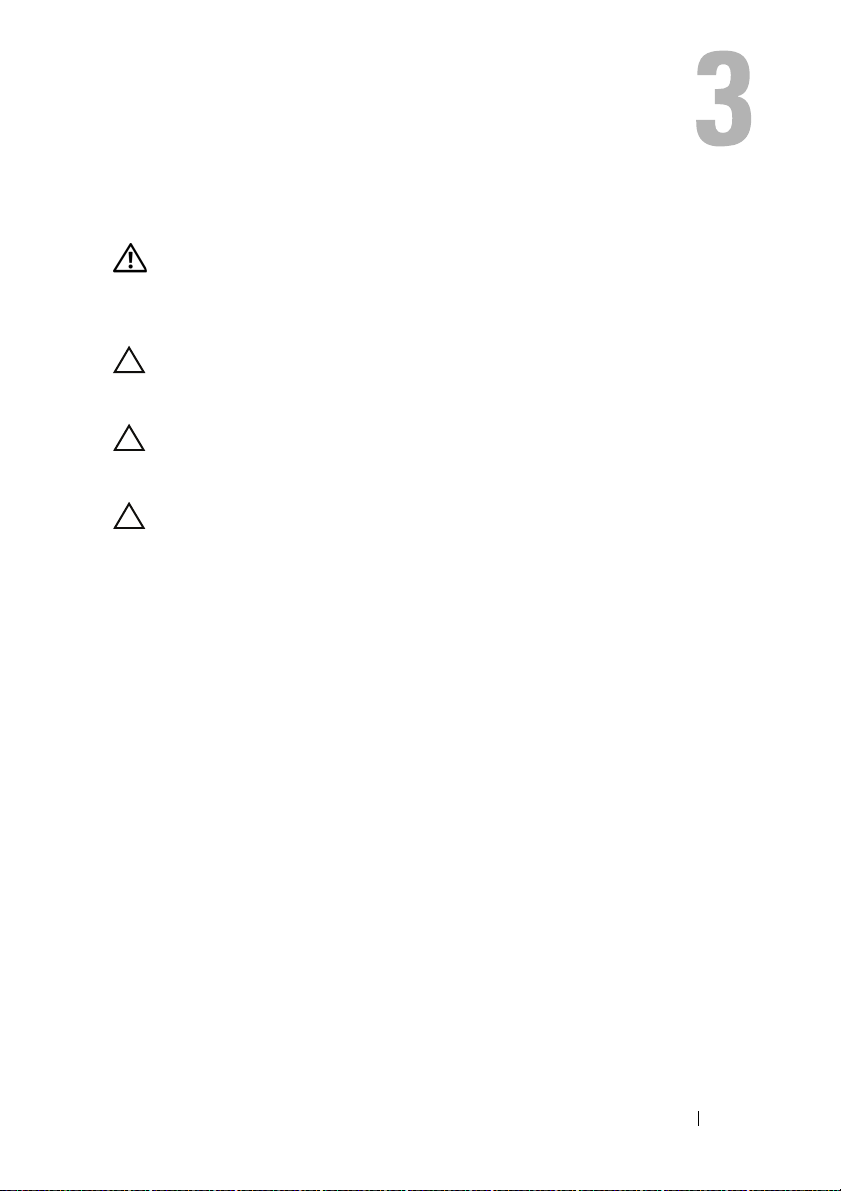
Modulhölje
VARNING! Innan du utför något arbete inuti datorn ska du läsa
säkerhetsinstruktionerna som medföljde datorn. Mer information
om säker hantering finns på Regulatory Compliance Homepage på
www.dell.com/regulatory_compliance.
VIKTIGT! Reparationer av datorn får endast utföras av kvalificerade
servicetekniker. Skador som uppstår till följd av service som inte har
godkänts av Dell omfattas inte av garantin.
VIKTIGT! Undvik elektrostatisk urladdning genom att jorda dig själv med hjälp
av ett antistatarmband eller vidrör en omålad metallyta (t.ex. en kontakt på datorn)
med jämna mellanrum.
VIKTIGT! För att undvika skador på moderkortet ska du ta bort batteriet (se "Ta
bort batteriet" på sidan 13) innan du arbetar inuti datorn.
Ta bort modulhöljet
1
Följ anvisningarna i "Innan du börjar" på sidan 9.
2
Ta bort batteriet (se "Ta bort batteriet" på sidan 13).
3
Lossa fästskruven som håller fast modulhöljet i bashöljet.
4
Använd fingertopparna för att lossa flikarna på modulhöljet från uttagen
i bashöljet och lyft av det från bashöljet.
Modulhölje 15
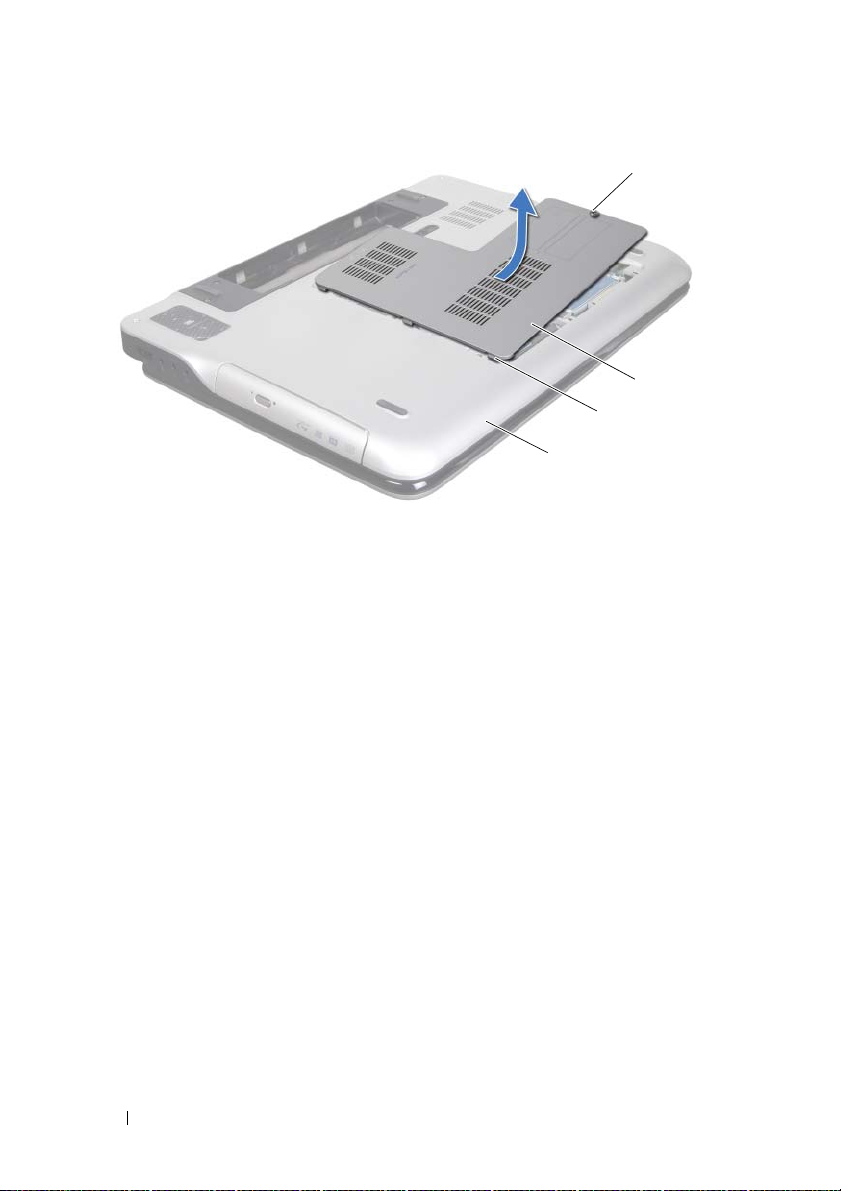
2
1
1 kåpa 2 flikar
3 modulhölje 4 fästskruv
Sätta tillbaka modulhöljet
1
Följ anvisningarna i "Innan du börjar" på sidan 9.
2
Rikta in modulhöljets flikar med uttagen i bashöljet och tryck modulhöljet
på plats.
3
Dra åt fästskruven som håller fast modulhöljet i bashöljet.
4
Sätt tillbaka batteriet (se "Sätta tillbaka batteriet" på sidan 14).
4
3
16 Modulhölje
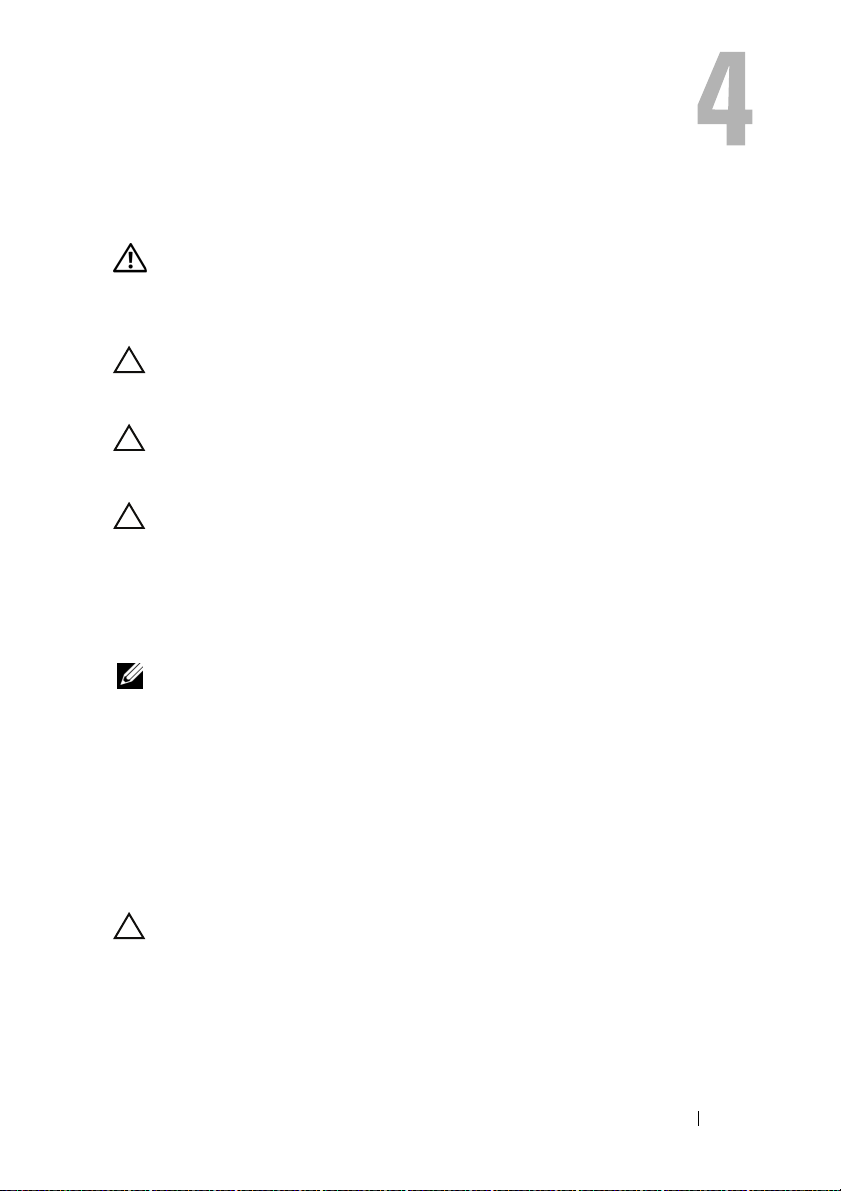
Minnesmoduler
VARNING! Innan du utför något arbete inuti datorn ska du läsa
säkerhetsinstruktionerna som medföljde datorn. Mer information
om säker hantering finns på Regulatory Compliance Homepage på
www.dell.com/regulatory_compliance.
VIKTIGT! Reparationer av datorn får endast utföras av kvalificerade
servicetekniker. Skador som uppstår till följd av service som inte har
godkänts av Dell omfattas inte av garantin.
VIKTIGT! Undvik elektrostatisk urladdning genom att jorda dig själv med hjälp
av ett antistatarmband eller vidrör en omålad metallyta (t.ex. en kontakt på datorn)
med jämna mellanrum.
VIKTIGT! För att undvika skador på moderkortet ska du ta bort batteriet (se "Ta
bort batteriet" på sidan 13) innan du arbetar inuti datorn.
Du kan utöka datorns minne genom att montera minnesmoduler på
moderkortet. Se ”Specifikationer” i installationshandboken som medföljde
datorn eller support.dell.com/manuals för information om vilken typ av minne
som kan användas i din dator.
OBS! Minnesmoduler som du köper av Dell täcks av datorgarantin.
Beroende på datorns konfiguration har den två eller fyra SODIMM-kontakter
som användaren kan komma åt.
Ta bort minnesmodulerna
1
Följ anvisningarna i "Innan du börjar" på sidan 9.
2
Ta bort batteriet (se "Ta bort batteriet" på sidan 13).
3
Ta bort modulhöljet (se "Ta bort modulhöljet" på sidan 15).
VIKTIGT! Använd inga verktyg när du öppnar spärrhakarna på minnesmodulen.
Det kan skada minnesmodulens kontakt.
4
Använd fingertopparna och öppna försiktigt spärrhakarna på vardera sidan
av minnesmodulkontakten så att minnesmodulen lossnar.
Minnesmoduler 17
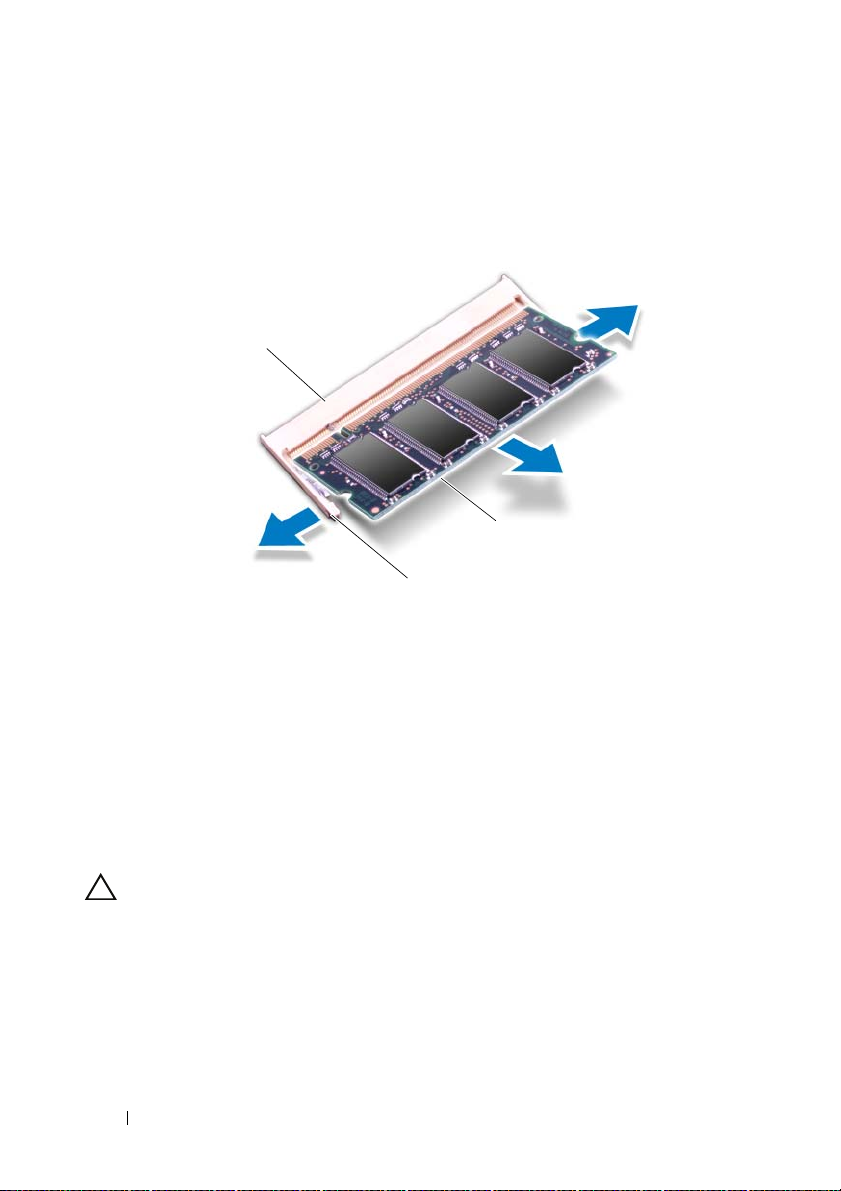
1
3
2
1 minnesmodulkontakt 2 spärrhakar (2)
3 minnesmodul
5
Ta bort minnesmodulen från minnesmodulkontakten.
Sätta tillbaka minnesmodulerna
1
Följ anvisningarna i "Innan du börjar" på sidan 9.
VIKTIGT! Installera minnesmoduler i minnesmodulkontakterna i enlighet med
följande tabell, beroende på antalet minnesmoduler som installeras. Datorn
kanske inte startar om du inte installerar minnesmodulerna i enlighet med
tabellen.
18 Minnesmoduler
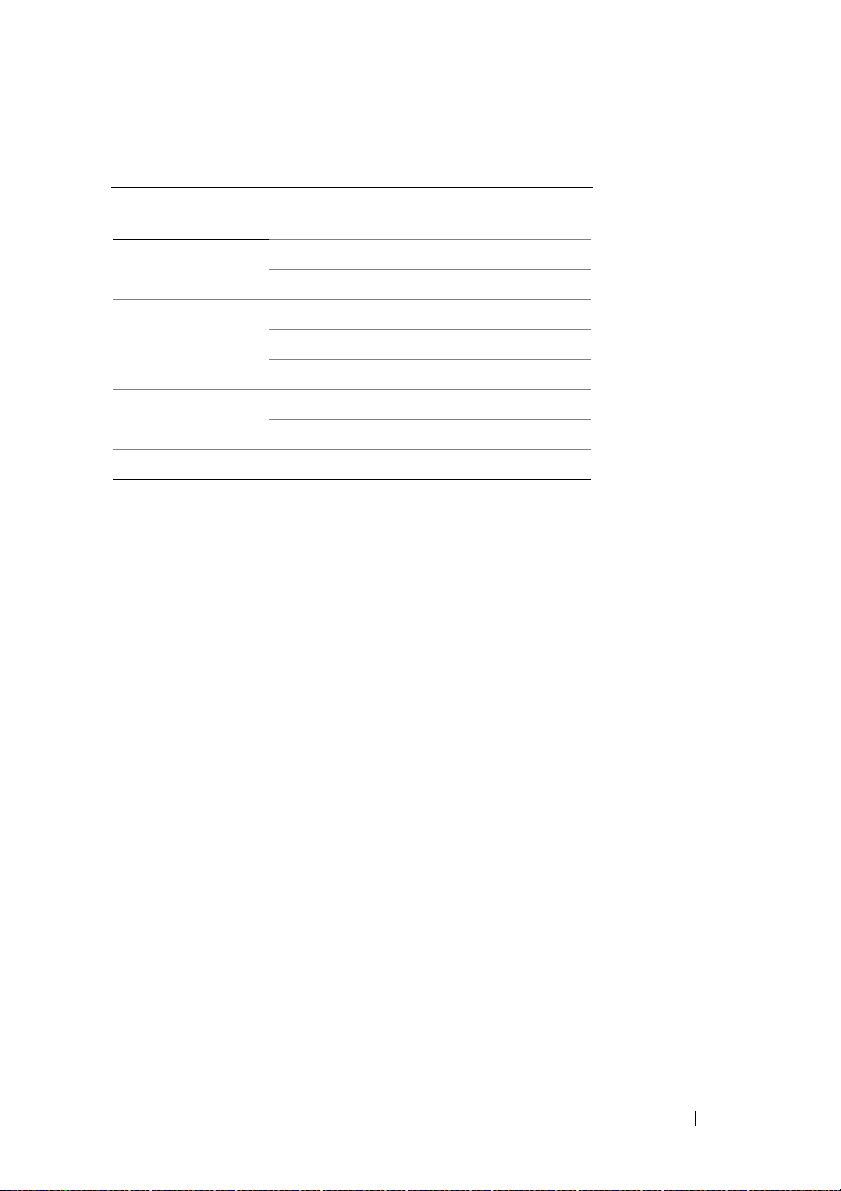
Minnesmodulkontakt
Antal
minnesmoduler
1
2
3
4XXXX
2
Rikta in skåran på minnesmodulen med fliken på minnesmodulkontakten.
3
Skjut in minnesmodulen i kontakten i 45 graders vinkel och tryck sedan
DIMM A DIMM B DIMM C DIMM D
X
X
XX
XX
XX
XXX
XXX
modulen nedåt tills den klickar fast på plats. Om du inte hör något klick
tar du bort minnesmodulen och försöker igen.
Minnesmoduler 19
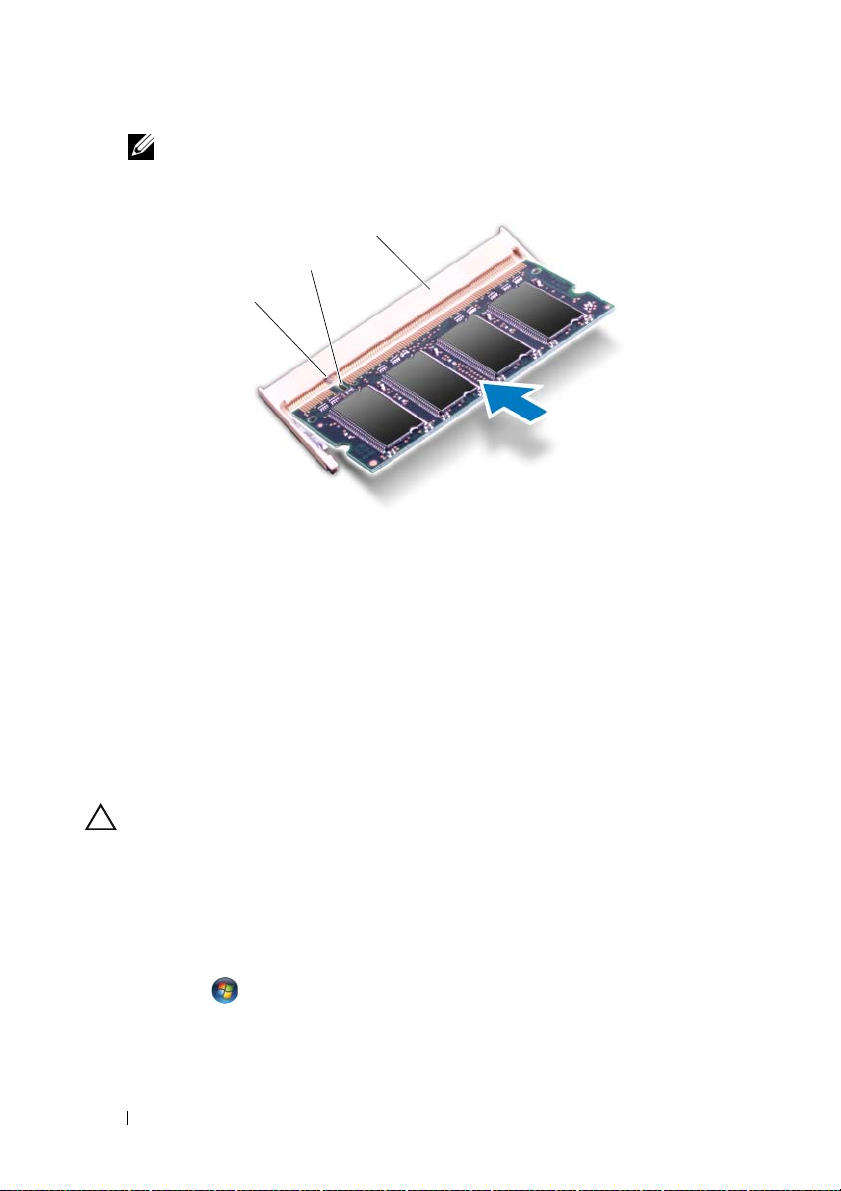
NOTE: Om minnesmodulen inte installerats ordentligt kanske inte datorn går
att starta.
3
2
1
1 flik 2 skåra
3 minnesmodulkontakt
4
Sätt tillbaka modulhöljet (se "Sätta tillbaka modulhöljet" på sidan 16).
5
Sätt tillbaka batteriet (se "Sätta tillbaka batteriet" på sidan 14).
6
Anslut nätadaptern till din dator och till ett eluttag.
VIKTIGT! Innan du startar datorn sätter du tillbaka alla skruvar och kontrollerar att
inga lösa skruvar ligger kvar inuti datorn. Om du inte gör det kan datorn skadas.
7
Starta datorn.
När datorn startar registrerar den att det finns ytterligare minne och
systemkonfigurationen uppdateras automatiskt.
Så här kontrollerar du hur mycket minne som är installerat i datorn:
Klicka på Start → Kontrollpanelen
→
System och säkerhet→ System.
20 Minnesmoduler
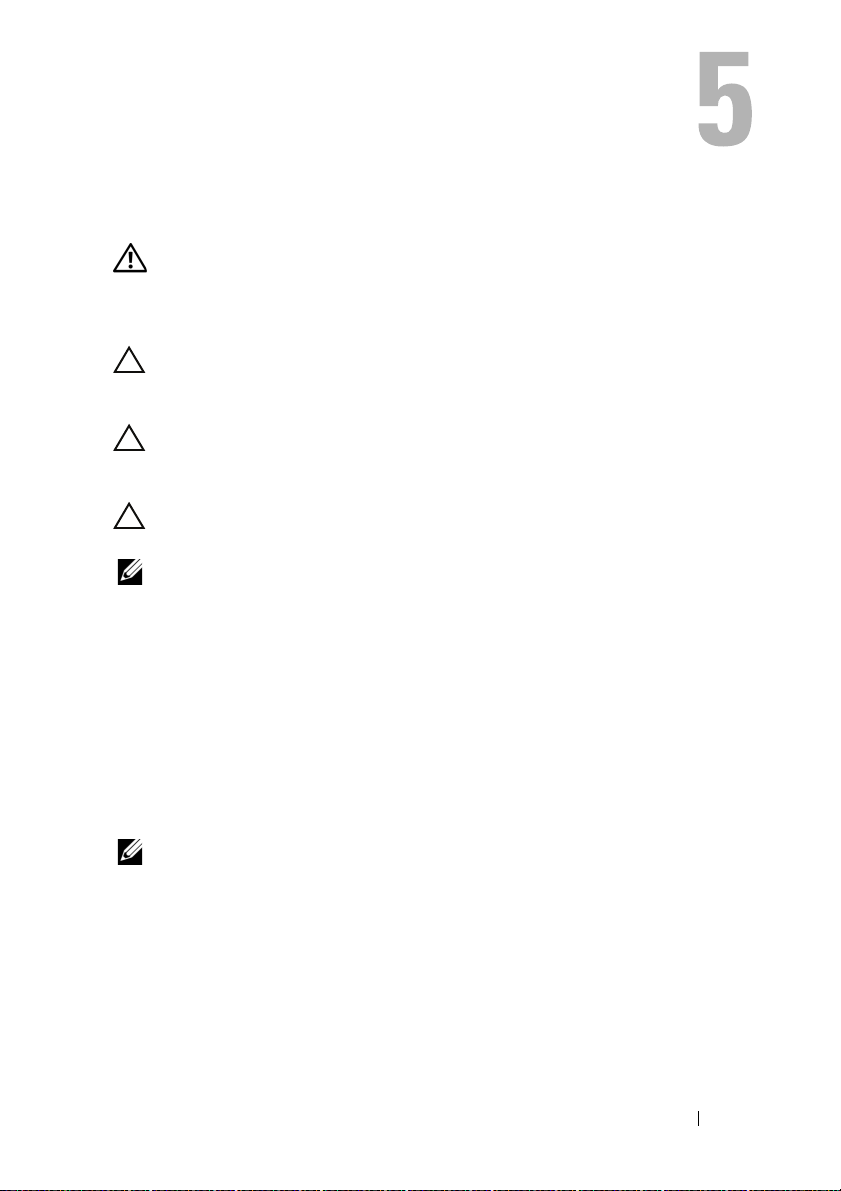
Trådlöst Mini-Card-kort
VARNING! Innan du utför något arbete inuti datorn ska du läsa
säkerhetsinstruktionerna som medföljde datorn. Mer information
om säker hantering finns på Regulatory Compliance Homepage på
www.dell.com/regulatory_compliance.
VIKTIGT! Reparationer av datorn får endast utföras av kvalificerade
servicetekniker. Skador som uppstår till följd av service som inte har
godkänts av Dell omfattas inte av garantin.
VIKTIGT! Undvik elektrostatisk urladdning genom att jorda dig själv med hjälp
av ett antistatarmband eller vidrör en omålad metallyta (t.ex. en kontakt på datorn)
med jämna mellanrum.
VIKTIGT! För att undvika skador på moderkortet ska du ta bort batteriet (se "Ta
bort batteriet" på sidan 13) innan du arbetar inuti datorn.
OBS! Dell garanterar inte att Mini-Card-kort från andra leverantörer är kompatibla
med Dells datorer och tillhandahåller inte heller support för sådana kort.
Om du beställde ett trådlöst Mini-Card-kort tillsammans med datorn är det
redan installerat.
Datorn har stöd för en hel Mini-Card-kortplats och en halv Mini-Card-kortplats:
• En hel Mini-Card-kortplats — stöder ett trådlöst globalt nätverkskort
(WWAN) eller en TV-mottagare.
• En halv Mini-Card-kortplats — stöder ett kombinationskort med trådlöst
lokalt nätverk (WLAN) och Bluetooth eller kort för världsomspännande
interoperabilitet för mikrovåg (WiMax).
OBS! Beroende på datorns konfiguration vid köptillfället kanske det inte finns
något Mini-Card-kort installerat i Mini-Card-kortplatsen.
Ta bort Mini-Card-korten
1
Följ anvisningarna i "Innan du börjar" på sidan 9.
2
Ta bort batteriet (se "Ta bort batteriet" på sidan 13).
3
Ta bort modulhöljet (se "Ta bort modulhöljet" på sidan 15).
Trådlöst Mini-Card-kort 21
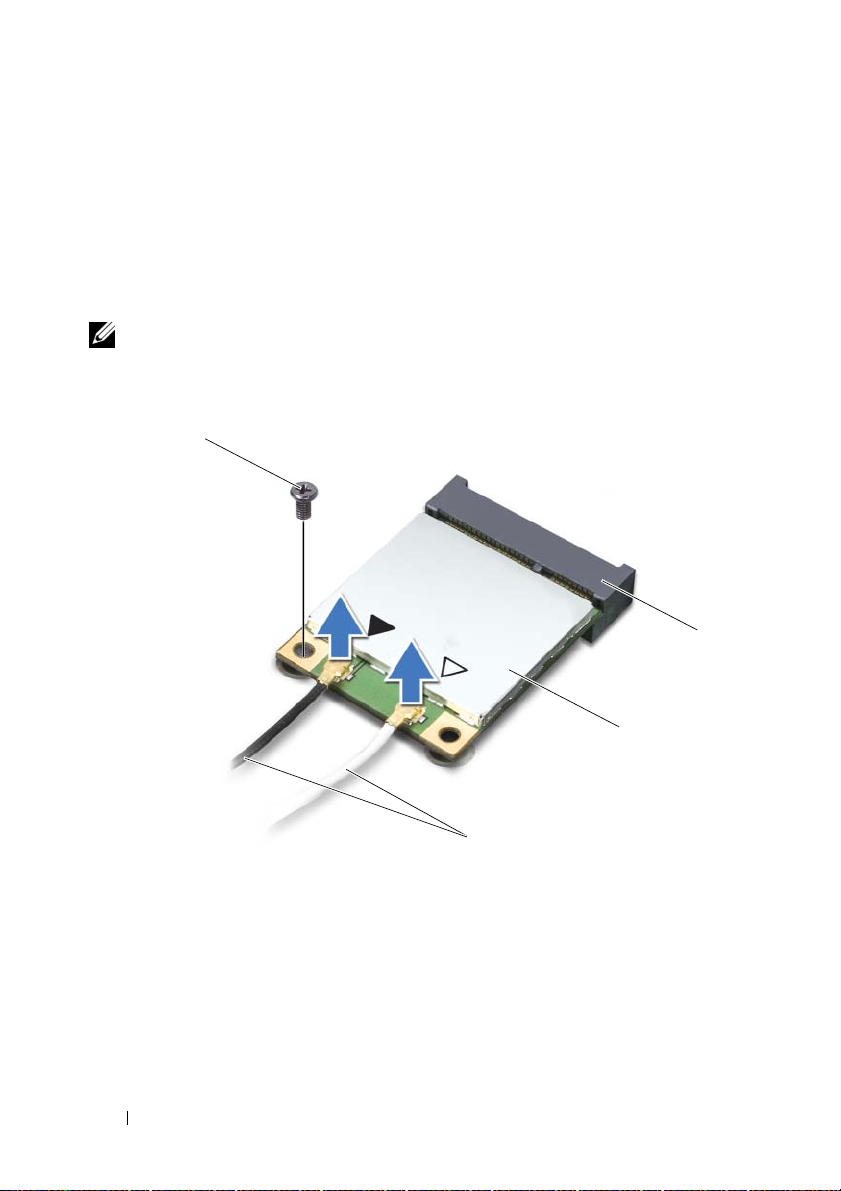
4
Ta bort den optiska enheten (se "Ta bort den optiska enheten" på
sidan 31).
5
Ta bort handledsstödet (se "Ta bort handledsstödet" på sidan 33).
6
Ta bort tangentbordet (se "Ta bort tangentbordet" på sidan 39).
7
Koppla loss antennkablarna från Mini-Card-korten.
8
Ta bort skruven som fäster Mini-Card-kortet i moderkortet.
OBS! Datorn har endast samtidigt stöd för antingen ett WWAN Mini-Card-kort eller
en TV-mottagarmodul i den hela Mini-Card-kortplatsen.
4
2
3
1 antennkablar (2) 2 Mini-Card-kort
3 moderkortskontakt 4 skruv
9
Lyft ut Mini-Card-kortet ur moderkortskontakten.
22 Trådlöst Mini-Card-kort
1
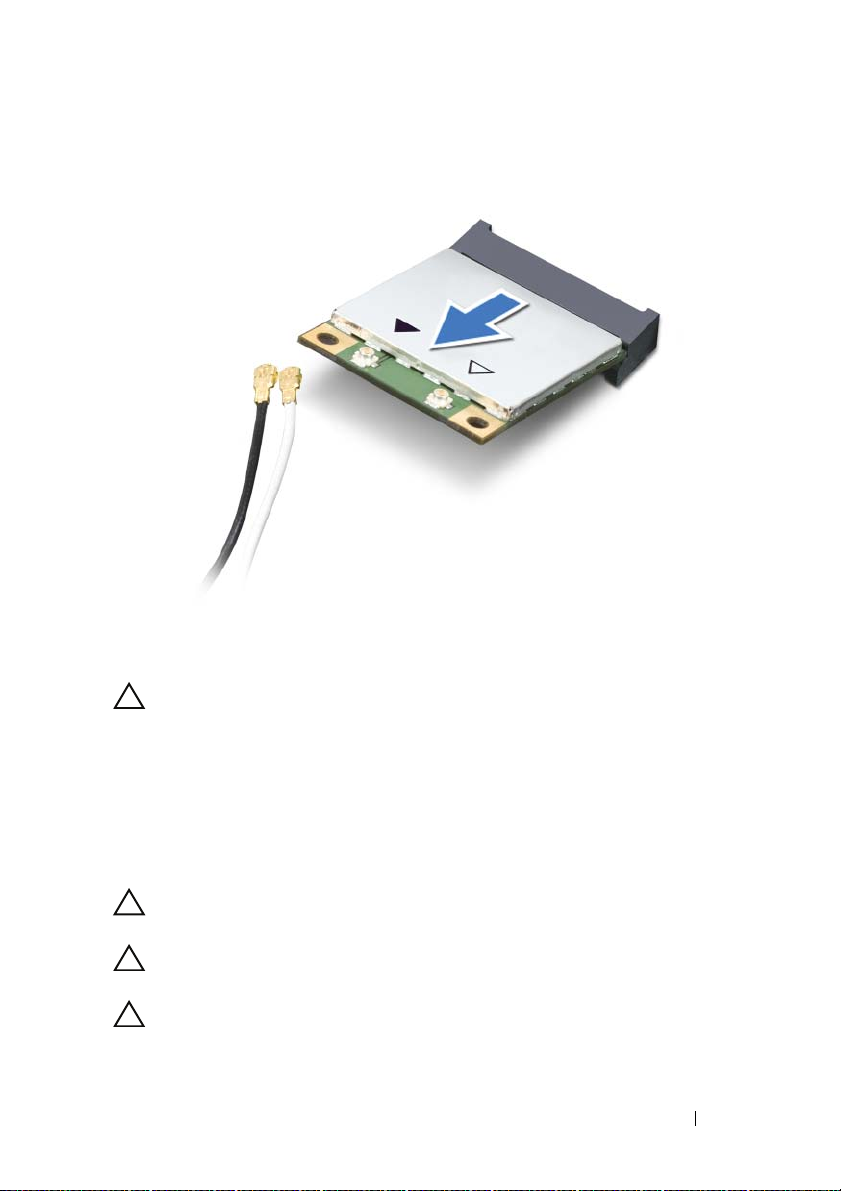
VIKTIGT! När Mini-Card-kortet inte sitter i datorn ska det förvaras i en skyddande
antistatisk förpackning. Mer information finns under "Skydd mot elektrostatisk
urladdning" i säkerhetsinformationen som medföljde datorn.
Sätta tillbaka Mini-Card-korten
1
Följ anvisningarna i "Innan du börjar" på sidan 9.
2
Packa upp det nya Mini-Card-kortet.
VIKTIGT! Tryck jämnt och bestämt när du skjuter kortet på plats. Om du tar i för
mycket kan du skada kontakten.
VIKTIGT! Kontakterna kan bara sättas in på ett sätt. Om något tar emot kontrollerar
du kontakterna på kortet och på moderkortet och riktar in kortet på nytt.
VIKTIGT! Placera aldrig kablarna under Mini-Card-kortet eftersom det kan
skada kortet.
Trådlöst Mini-Card-kort 23
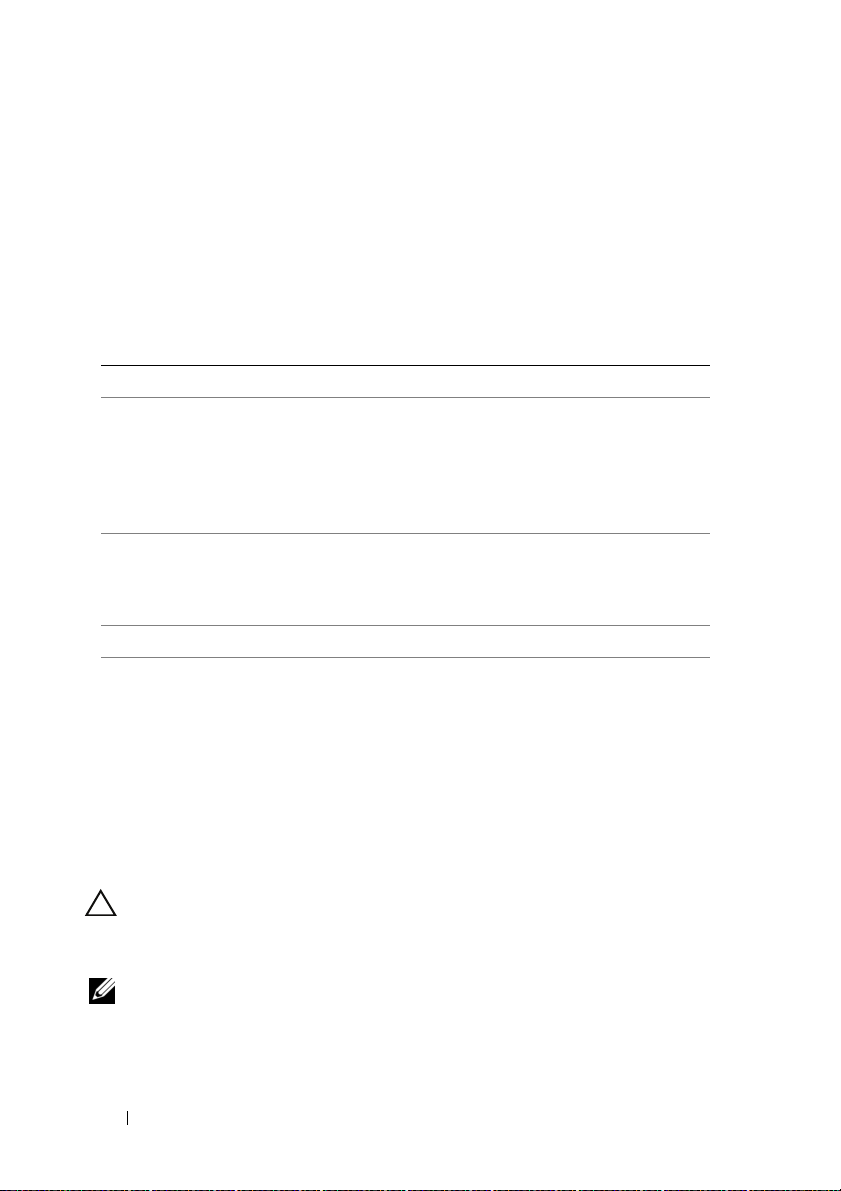
3
Sätt i Mini-Card-kontakten i moderkortskontakten med en 45-graders vinkel.
4
Tryck ned den andra änden av Mini-Card-kortet i kortplatsen på
moderkortet och sätt tillbaka skruven som håller fast Mini-Card-kortet
på moderkortet.
5
Anslut antennkablarna som hör till Mini Card-kortet/korten du installerar.
I tabellen nedan beskrivs antennkablarnas färgschema för de Mini-Cardkort som stöds av datorn.
Kontakter på Mini Card-kort Färgschema för antennkablar
WLAN + Bluetooth (två antennkablar)
Huvudkabel för WLAN + Bluetooth
(vit triangel)
Hjälpantennkabel för WLAN + Bluetooth
(svart triangel)
WWAN (två antennkablar)
Huvudantennkabel för WWAN (vit triangel)
Hjälpantennkabel för WWAN (svart triangel)
TV-mottagare (en antennkabel) svart
6
Sätt tillbaka tangentbordet (se "Sätta tillbaka tangentbordet" på sidan 41).
7
Sätt tillbaka handledsstödet (se "Sätta tillbaka handledsstödet" på
vit
svart
vit med grå rand
svart med grå rand
sidan 36).
8
Sätt tillbaka den optiska enheten (se "Sätta tillbaka den optiska enheten"
på sidan 32).
9
Sätt tillbaka modulhöljet (se "Sätta tillbaka modulhöljet" på sidan 16).
10
Sätt tillbaka batteriet (se "Sätta tillbaka batteriet" på sidan 14).
VIKTIGT! Innan du startar datorn sätter du tillbaka alla skruvar och kontrollerar att
inga lösa skruvar ligger kvar inuti datorn. Om du inte gör det kan datorn skadas.
11
Installera datorns drivrutiner och verktygsprogram om det behövs.
OBS! Om du installerar ett kommunikationskort från en annan leverantör än Dell
måste du installera lämpliga drivrutiner och verktyg.
24 Trådlöst Mini-Card-kort
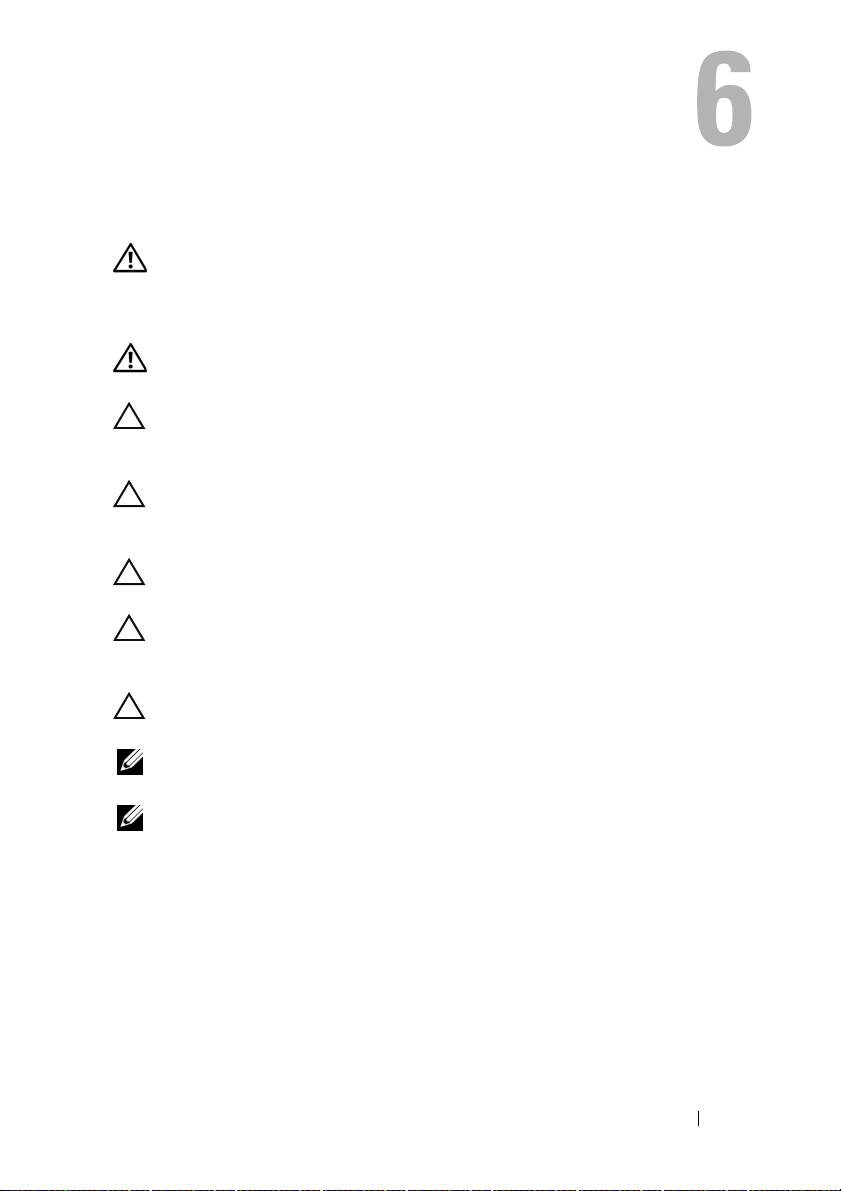
Hårddisk/hårddiskar
VARNING! Innan du utför något arbete inuti datorn ska du läsa
säkerhetsinstruktionerna som medföljde datorn. Mer information
om säker hantering finns på Regulatory Compliance Homepage på
www.dell.com/regulatory_compliance.
VARNING! Om du tar bort hårddisken från datorn medan enheten är varm,
ska du inte vidröra hårddiskens metallhölje.
VIKTIGT! Reparationer av datorn får endast utföras av kvalificerade
servicetekniker. Skador som uppstår till följd av service som inte har
godkänts av Dell omfattas inte av garantin.
VIKTIGT! Undvik elektrostatisk urladdning genom att jorda dig själv med hjälp
av ett antistatarmband eller vidrör en omålad metallyta (t.ex. en kontakt på datorn)
med jämna mellanrum.
VIKTIGT! För att undvika skador på moderkortet ska du ta bort batteriet (se "Ta
bort batteriet" på sidan 13) innan du arbetar inuti datorn.
VIKTIGT! Stäng av datorn (se "Stänga av datorn" på sidan 9) innan du tar bort
hårddisken. Annars riskerar du att förlora data på hårddisken. Ta inte bort
hårddisken medan datorn är påslagen eller i viloläge.
VIKTIGT! Hårddiskar är mycket känsliga. Var försiktig när du hanterar
hårddisken.
OBS! Dell garanterar inte att hårddiskar från andra leverantörer är kompatibla med
Dells datorer och tillhandahåller inte heller support för sådana enheter.
OBS! Om du tänker sätta i en hårddisk från en annan leverantör än Dell måste
du installera ett operativsystem, drivrutiner och verktyg på den.
Ta bort hårddisken/hårddiskarna
1
Följ anvisningarna i "Innan du börjar" på sidan 9.
2
Ta bort batteriet (se "Ta bort batteriet" på sidan 13).
3
Ta bort modulhöljet (se "Ta bort modulhöljet" på sidan 15).
4
Ta bort hårddisk 1 och/eller hårddisk 2 från datorns bas:
Hårddisk/hårddiskar 25
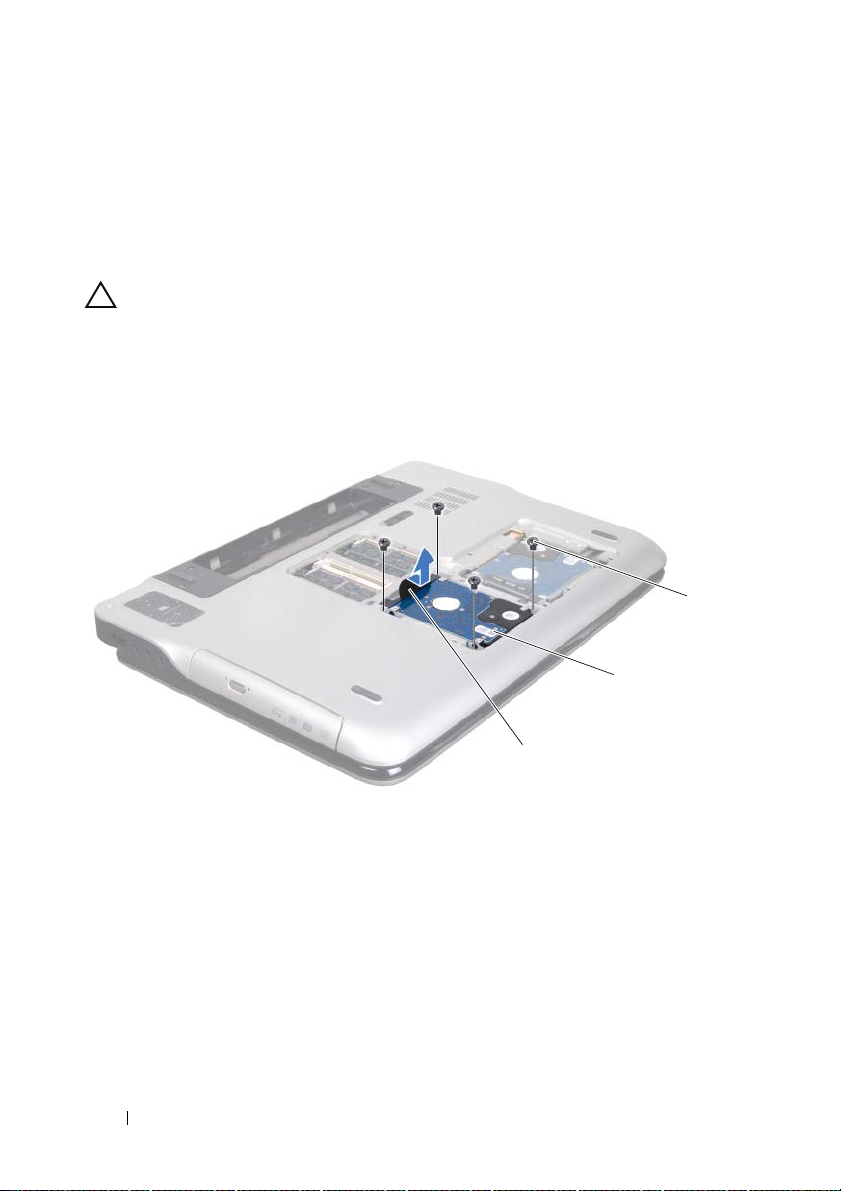
• Ta bort de fyra skruvarna som håller fast hårddiskmonteringen
i datorns bas.
• Använd dragfliken och skjut hårddiskmonteringen för att koppla loss
den från kontakten på moderkortet.
• Lyft bort hårddiskmonteringen från datorns bas.
VIKTIGT! När hårddisken inte sitter i datorn ska den förvaras i en skyddande
antistatisk förpackning (se ”Skydd mot elektrostatisk urladdning”
i säkerhetsinstruktionerna som medföljde datorn).
hårddisk 1
3
2
1 dragflik 2 hårddiskmontering
3 skruvar (4)
26 Hårddisk/hårddiskar
1
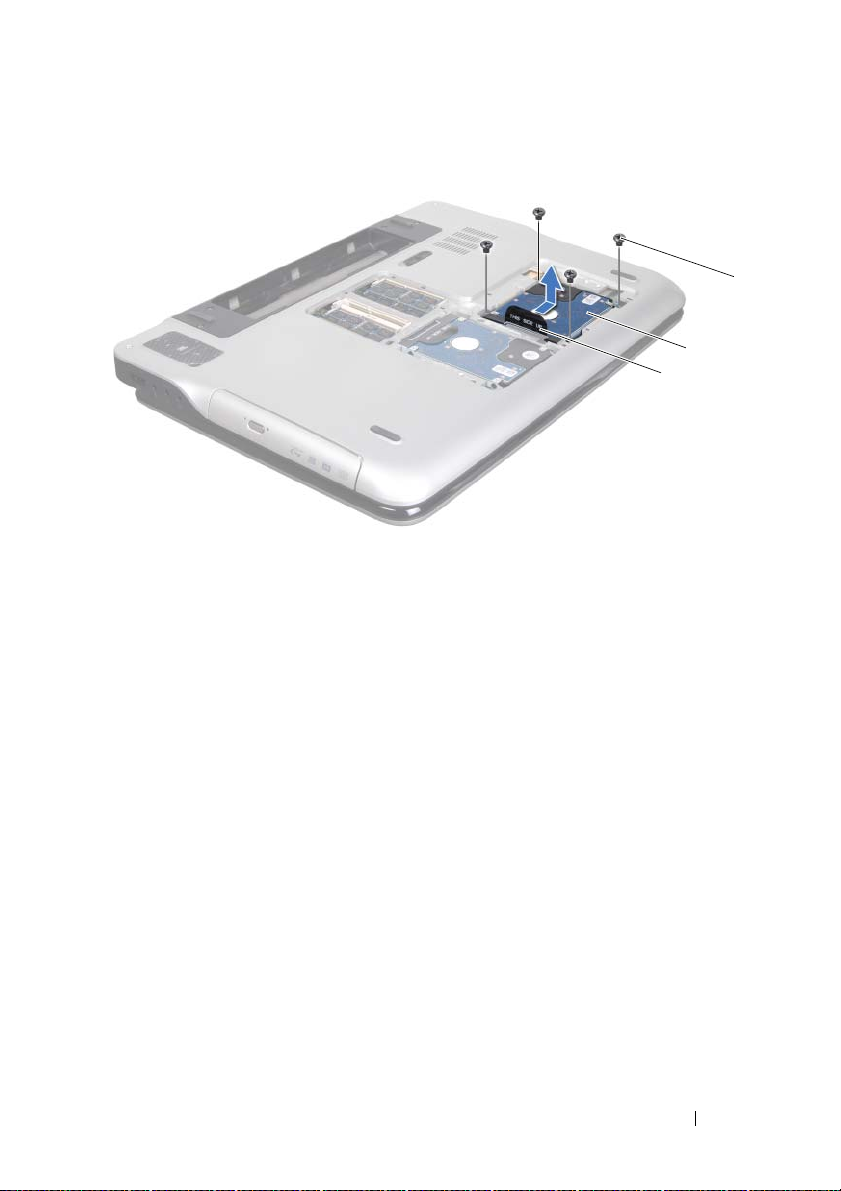
hårddisk 2
1 dragflik 2 hårddiskmontering
3 skruvar (4)
3
2
1
5
Ta bort de fyra skruvarna som håller fast hårddiskhållaren i hårddisken.
6
Lyft bort hårddiskhållaren från hårddisken.
Hårddisk/hårddiskar 27

2
1
1 hårddisk 2 hårddiskhållare
3 skruvar (4)
Sätta tillbaka hårddisken/hårddiskarna
1
Följ anvisningarna i "Innan du börjar" på sidan 9.
2
Om hårddisken är ny packar du upp den ur förpackningen.
Spara originalförpackningen till förvaring eller frakt av hårddisken.
3
Placera hårddiskhållaren på hårddisken.
4
Sätt tillbaka de fyra skruvarna som håller fast hårddiskhållaren
i hårddisken.
5
Sätt tillbaka hårddisk 1 och/eller hårddisk 2 i datorns bas:
• Placera hårddiskmonteringen i datorns bas.
• Använd dragfliken och skjut in hårddiskmonteringen i kontakten
på moderkortet.
• Sätt tillbaka de fyra skruvarna som håller fast hårddiskmonteringen
i datorns bas.
6
Sätt tillbaka modulhöljet (se "Sätta tillbaka modulhöljet" på sidan 16).
3
28 Hårddisk/hårddiskar
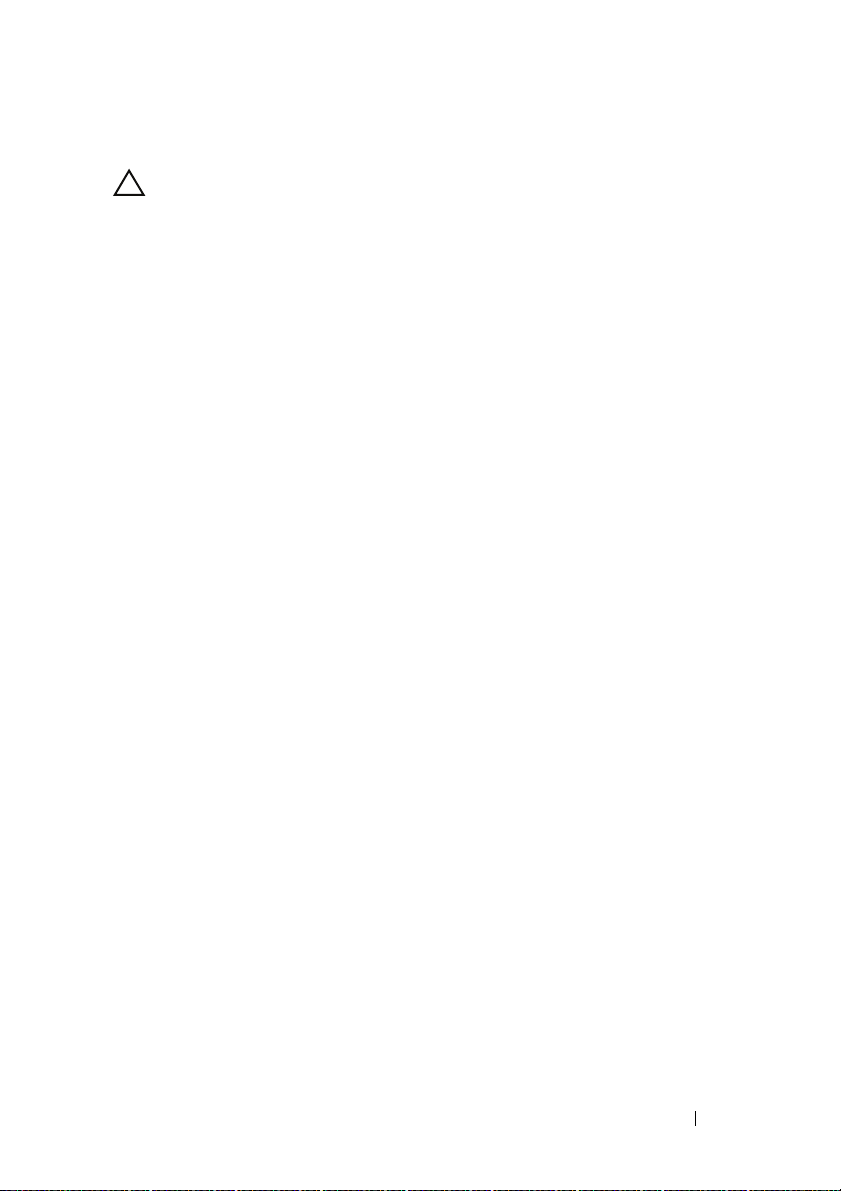
7
Sätt tillbaka batteriet (se "Sätta tillbaka batteriet" på sidan 14).
VIKTIGT! Innan du startar datorn sätter du tillbaka alla skruvar och kontrollerar att
inga lösa skruvar ligger kvar inuti datorn. Om du inte gör det kan datorn skadas.
Hårddisk/hårddiskar 29
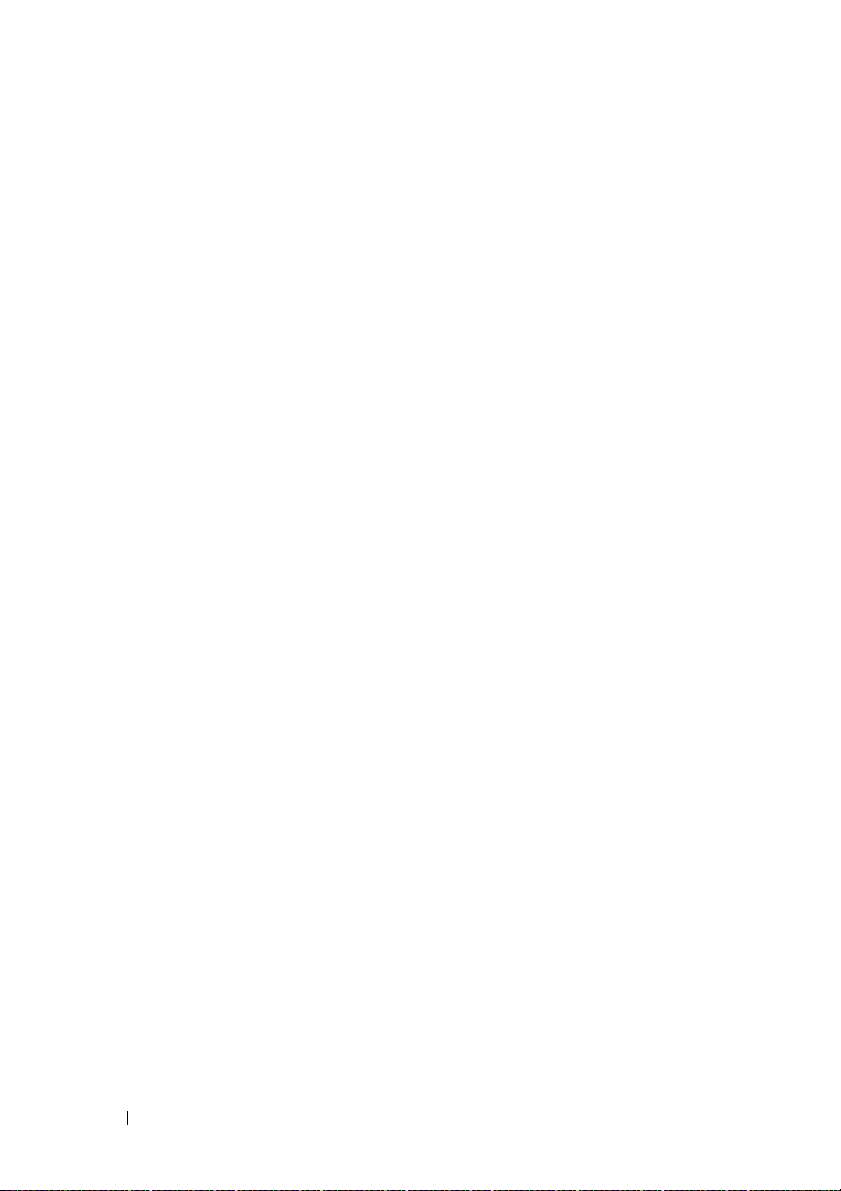
30 Hårddisk/hårddiskar
